Lowrance GLOBALNAV 12 Manuel du propriétaire
PDF
Télécharger
Document
TM GlobalNav 12 DIRECTIVES D’INSTALLATION ET NOTICE TECHNIQUE Copyright © 1996, 1997 Lowrance Electronics, Inc. Tous droits réservés. GlobalNav 212MC est une marque de commerce de Lowrance Electronics, Inc. LowranceMD est une marque déposée de Lowrance Electronics, Inc. AVERTISSEMENT! UTILISEZ CET APPAREIL SEULEMENT EN TANT QU’AIDE DE NAVIGATION. UN NAVIGATEUR AVISÉ NE SE FIE PAS À UNE SEULE MÉTHODE POUR OBTENIR DES RENSEIGNEMENTS SUR SA POSITION. N’utilisez pas cet appareil durant le fonctionnement d’un véhicule. ATTENTION Quand cet appareil affichera une donnée de navigation à une position (repère de balisage), il vous indiquera le chemin le plus court et le plus direct jusqu’à un repère de balisage sans tenir compte des obstacles. Par conséquent, un navigateur prudent utilisera tous les outils de navigation disponibles pour naviguer jusqu’à un repère de balisage et s’assurera aussi visuellement que le parcours jusqu’au repère soit exempt d’obstacles et sûr. La température d’entreposage pour votre appareil varie entre -4 degrés et +167 degrés Fahrenheit (-20 degrés à +75 degrés Celsius). Un entreposage prolongé à des températures supérieures ou inférieures à celles indiquées provoquera une panne de l’affichage à cristaux liquides. Ce type de panne et ses conséquences ne sont pas couverts par la garantie. Pour de plus amples informations, veuillez contacter le service à la clientèle de l’usine. Toutes les caractéristiques et spécifications peuvent changer sans avis. Lowrance Electronics peut déterminer qu’il est nécessaire de changer ou terminer les lignes directrices, règlements et offres spéciales en tout temps. Nous nous réservons ce droit, sans avis. Tous les écrans présentés dans ce manuel sont simulés. INTRODUCTION ......................................................................................................... 1 Que sont les SA ...................................................................................................... 2 Ne vous perdez pas ............................................................................................... 2 MISE EN MARCHE ...................................................................................................... 3 Allimentation ............................................................................................................. 3 PILES ....................................................................................................................... 3 Pose des piles ......................................................................................................... 3 Pile NiMH ................................................................................................................. 3 Antenne externe ...................................................................................................... 4 FONCTIONNEMENT .................................................................................................. 4 Clavier ...................................................................................................................... 4 Menus ...................................................................................................................... 4 Mise en marche ....................................................................................................... 5 Écran d’état de satellite ........................................................................................... 5 Détermination de votre position .............................................................................. 6 Recherche automatique .................................................................................... 6 Initialisation rapide .............................................................................................. 7 Initialisation complète ......................................................................................... 7 Acquisition de position ....................................................................................... 8 ÉCRANS DE POSITION/NAVIGATION ...................................................................... 8 Écrans de navigation ......................................................................................... 9 Écran de navigation n° 1 ................................................................................... 9 Écran de navigation n° 2 ................................................................................... 10 Indicateur de déviation de parcours “CDI” ....................................................... 10 Traceur .................................................................................................................... 11 Curseur .............................................................................................................. 12 Options du traceur ............................................................................................. 12 Options de mise à jour ....................................................................................... 12 Orientation du traceur ........................................................................................ 13 Pistes de traceur ................................................................................................ 14 Sauvegarde de la piste ................................................................................. 14 Portée des anneaux/du grillage ..................................................................... 14 ICÔNES .............................................................................................................. 15 Positionnement de l’icône à la position actuelle ............................................ 15 Positionnement de l’icône à la position du curseur ....................................... 16 Options des icônes ....................................................................................... 16 FENÊTRES ............................................................................................................. 17 Groupe A, B ....................................................................................................... 17 Groupe C, D, E, F .............................................................................................. 18 Groupe G,H, I, ................................................................................................... 19 Groupe J, K ........................................................................................................ 20 Groupe L, M, N .................................................................................................. 20 Reprogrammation des cases ................................................................................. 22 RÉGLAGE DES GROUPES ................................................................................... 22 REPÈRES DE BALISAGE ....................................................................................... 23 Menu des repères de balisage .......................................................................... 23 Sauvegarde de votre position actuelle en tant que repère de balisage (méthode rapide) ................................................................................................ 23 Sauvegarde de la position du curseur en tant que repère de balisage ........... 24 Sauvegarde de votre position actuelle en tant que repère de balisage (méthode de sélection du numéro) ................................................................... 24 Sélection d’un repère de balisage ..................................................................... 25 Numéro de repère de balisage .......................................................................... 25 Liste des repères de balisage ........................................................................... 25 Repère de balisage le plus près ........................................................................ 25 ENTRÉE D’UN REPÈRE DE BALISAGE .................................................................... 25 Entrée d’un nom ................................................................................................. 26 Entrée d’une position ......................................................................................... 26 Entrée d’un icône ............................................................................................... 26 NAVIGATION VERS UN REPÈRE DE BALISAGE ..................................................... 27 Navigation vers la position du curseur ................................................................... 27 Navigation vers un repère de balisage à l’aide du traceur .................................... 28 AUTRES OPTIONS DE REPÈRES DE BALISAGE ............................................... 28 Déplacement d’un repère de balisage ............................................................... 28 DISTANCE ENTRE LES REPÈRES DE BALISAGE ........................................ 29 Projection d’un repère de balisage .................................................................... 30 Moyenne de position .......................................................................................... 31 Retrait d’un repère de balisage ......................................................................... 31 Retrait de tous les repères de balisage ............................................................ 31 PARCOURS ................................................................................................................. 31 Créer un parcours .................................................................................................. 32 Retrait d’un repère de balisage ............................................................................... 33 Détail de repère de balisage ................................................................................... 33 Suivi d’un parcours ................................................................................................. 34 Effacement d’un parcours ....................................................................................... 35 ANNULATION DE LA NAVIGATION ........................................................................... 35 Notes de navigation ..................................................................................................... 35 RÉGLAGE DU SYSTÈME ........................................................................................... 35 Éclairage .................................................................................................................. 35 Contraste ................................................................................................................. 36 Unités de mesure .................................................................................................... 36 NMEA/DGPS ........................................................................................................... 36 Données NMEA ....................................................................................................... 37 Configuration de données NMEA ........................................................................... 37 NMEA, Version 0183 ............................................................................................... 37 Phrases GLL, RMC/RMB, APB, GGA, GSA/GSV ...................................................... 37 DGPS ....................................................................................................................... 37 Réglage des communications séquentielles .......................................................... 39 Options de remise à zéro ....................................................................................... 39 Réglages de groupes .............................................................................................. 39 Informations sur le système ................................................................................... 40 RÉGLAGE DU DGPS .................................................................................................. 40 Format de position .................................................................................................. 40 RÉFÉRENCE .......................................................................................................... 41 PCF (Facteur compensateur de position) .............................................................. 41 REPÉRAGE DE POSITION ................................................................................... 42 ALARMES ..................................................................................................................... 43 MESSAGES .................................................................................................................. 44 CALCULATRICE DU LEVER/COUCHER DE SOLEIL/LUNE .................................... 44 SIMULATEUR ............................................................................................................... 45 DÉFINITION DES TERMES/ABRÉVIATIONS ............................................................ 46 INTRODUCTION Bienvenue dans le monde passionnant du GPS! Que vous soyez un utilisateur débutant ou un navigateur professionnel, le GlobalNav 12 est un récepteur GPS complet à un prix excellent. Le récepteur RockwellMD intégré est muni de 12 canaux qui repéreront tous les satellites en vue à votre emplacement. Son temps d’acquisition et son habilité à capter en font le premier de sa catégorie. Le système de positionnement global (GPS) a été déveoppé par le ministère de la Défense des États-Unis. Il s’agit d’un système de navigation fonctionnant 24 heures sur 24, 365 jours par an pour les militaires. La disponibilité civile a été ajoutée avec moins de précision en utilisant les mêmes satellites. Vingt-quatre satellites gravitent autour de la Terre. Trois de ces satellites sont de réserve, ils ne sont utilisés qu’en cas de besoin. Les autres satellites garantissent qu’au moins quatre satellites sont en vue sur la Terre à n’importe quel endroit et à n’importe quel moment. Le système a besoin de trois satellites pour déterminer une position. Il s’agit d’une position 2D. Il faut quatre satellites pour déterminer la position et l’élévation (votre hauteur au-dessus du niveau de la mer, appelée aussi altitude). Il s’agit d’une position 3D. Souvenez-vous que l’appareil doit avoir une vue dégagée des satellites pour recevoir leurs signaux. Contrairement à la radio ou à la télévision, le GPS fonctionne à de très hautes fréquences. Les signaux peuvent être bloqués facilement par les arbres, les immeubles et même votre corps. Heureusement, ils traversent le verre et le plastique, votre récepteur fonctionnera donc dans la voiture s’il a une vue dégagée des satellites à travers le pare-brise ou les fenêtres latérales. Laissez une autre personne conduire si vous l’utilisez dans une voiture ou un autre véhicule. N’utilisez jamais ce récepteur GPS lorsque vous conduisez un véhicule! La première fois que vous utilisez cet appareil, marchez à l’extérieur et allumez-le dans votre jardin, un champ à découvert ou un parc. Lorsqu’il capte les satellites, vous pouvez l’essayer autour des immeubles et des arbres. Cela vous permettra de connaître sa sensibilité à capter. Comme la plupart des récepteurs GPS, cette unité ne renferme pas de boussole ni aucun accessoire de navigation. Il ne dépend que des signaux des satellites pour déterminer sa position. Vitesse, direction de déplacement et distance sont calculées à partir des informations de position. Ainsi, afin qu’il puisse déterminer la direction que vous suivez, vous devez vous déplacer et plus vous allez vite, mieux c’est. Cela ne signifie pas que l’appareil ne fonctionnera pas aux vitesses au pas. Il y aura simplement plus de “variation” des données affichées à l’écran. 1 Que sont les SA? Un autre facteur influençant grandement la capacité du récepteur à déterminer la position sont les SA. Le gouvernement des États-Unis diminue intentionnellement le signal des satellites pour les utilisateurs civils. Ils introduisent des petites erreurs dans les signaux du satellite qui rendent le récepteur GPS moins précis. Ces erreurs s’appellent la disponibilité sélective ou SA. Quelle est leur conséquence? Elles garantissent que la position signalée par un récepteur GPS répondant à leurs précisions soit dans les 100 mètres horizontalement et dans les 150 mètres verticalement et ce, 95 % des fois. (La position peut être meilleure ou pire et ce, 5 % des fois). En d’autres mots, la position affichée sur votre récepteur est dans les 100 mètres de votre position actuelle et ce, 95 % des fois. C’est plus de 300 pieds! Ce n’est pas une précision parfaite, mais peu de gens ont besoin d’une meilleure précision de positionnement. Toutefois, si vous désirez une meilleure performance, de nombreux fabricants (incluant Eagle) vendent un récepteur DGPS qui se fixe à votre récepteur GPS. Le système du DGPS transmet des signaux de correction qui annulent les effets des SA. Le récepteur DGPS capte les signaux émis par ces transmetteurs terrestres et les transmet au récepteur GPS qui les utilise pour afficher une position plus précise. Le gouvernement fédéral a créé les SA et fait fonctionner aussi de nombreux transmetteurs DGPS. (Vous pouvez utiliser les signaux de toutes les stations du DGPS de la gendarmerie maritime gratuitement). L’inconvénient est qu’il vous faut un autre appareil électronique (le récepteur DGPS) qui est généralement trop grand pour que vous puissiez l’apporter avec vous mais qui fonctionnera très bien sur un véhicule. Vous devez être suffisamment proche d’une station pour recevoir les signaux DGPS. Ne vous perdez pas Généralement, vous trouverez que l’utilisation de votre récepteur GPS sans DGPS est facile et étonnamment précise. Aujourd’hui, il est de loin la méthode la plus précise de navigation électronique disponible pour le public. Souvenez-vous que ce récepteur n’est qu’un outil. Ayez toujours une autre méthode de navigation disponible comme une carte ou une boussole. Vous devriez aussi apporter des piles de rechange, surtout si vous vous aventurez sur un territoire inconnu. Souvenez-vous aussi que cet appareil affichera toujours des informations de navigation de la ligne la plus courte à partir de votre position actuelle jusqu’à un repère de balisage, sans tenir compte du terrain! Il calcule uniquement la position et ne peut pas savoir ce qu’il y a entre vous et votre camp, par exemple. C’est à vous de naviguer en toute sécurité autour des obstacles et ce, peu importe la manière dont vous utilisez ce produit. 2 MISE EN MARCHE Alimentation Le GlobalNav 12 fonctionne avec quatre piles “AA” ou une pile rechargeable NiMH DURACELLMD ou un CC de 5 à 16 volts en utilisant le câble d’alimentation externe. Lors de l’utilisation du câble d’alimentation, le GlobalNav 12 passe automatiquement sur ce dernier si l’alimentation externe est plus forte que la tension des piles. Si l’alimentation externe ne fonctionne pas, l’appareil passe automatiquement sur les piles. PILES L’appareil requiert quatre piles “AA”. Nous recommandons d’utiliser les piles alcalines. Toutefois, vous pouvez utiliser des piles nickel-cadmium (ni-cad) ou des piles au lithium. Vous pouvez aussi utiliser des piles alcalines rechargeables telles que RayOVacMD RenewalsMD. À l’exception des piles au lithium, les piles ci-dessus ne dureront pas aussi longtemps que des piles alcalines régulières. Nous recommandons la marque DURACELLMD, mais d’autres marques conviennent aussi. N’utilisez pas de piles “service intensif” ni de piles autres que celles listées ci-dessus. Ne combinez pas différents types de piles. (Par exemple, alcalines et ni-cad). Pose des piles Retournez l’appareil en orientant le dos vers vous. Glissez les deux onglets vers la gauche et retirez le couvercle du compartiment à piles comme montré à droite. Posez les piles selon ce diagramme. (Une décalcomanie dans le compartiment à piles montre la polarité correcte). Replacez le couvercle du compartiment à piles et l’appareil est prêt à l’emploi. Pile NiMH La pile (NiMH) hybride nickel-métal DR121 DURACELLMD remplace les quatre piles régulières. Elle est vendue comme accessoire, modèle BR-1 qui inclut un chargeur personnalisé pour la pile DR-121. La pile ne doit jamais être retirée de l’appareil puisque le chargeur se branche sur le récepteur GPS et charge la pile DR121. Vous pouvez utiliser le récepteur pendant le chargement! Pour installer la pile NiMH, retirez le couvercle du compartiment à piles et insérez la pile dans le compartiment comme montré à la page suivante. Elle se pose d’une seule façon; si vous avez des difficultés, retournez-la 3 simplement pour la poser. Replacez le couvercle du compartiment à piles et suivez les instructions de charge incluses avec le BR-1. (Note: La pile DR-121 est la seule pile qui peut être rechargée dans cet appareil! L’utilisation du câble d’alimentation externe seul ne charge pas la pile! Vous devez utiliser un chargeur fourni par Eagle pour charger la pile. Ce chargeur ne chargera qu’une pile DR-121. Il ne chargera aucun autre type de pile incluant les piles ni-cad et les piles alcalines rechargeables). FONCTIONNEMENT Clavier Le clavier comprend 12 touches. Vous naviguez parmi les menus, réglez le graphique du curseur et entrez des données à l’aide des touches fléchées. Vous accédez aux cinq modes principaux de fonctionnement à l’aide de la touche “PAGES”. Appuyez sur la touche “MENU” pour sélectionner ou régler une caractéristique d’une liste. Les touches “Z-IN” et “Z-OUT” grossissent ou PAGES WPT réduisent l’affichage sur l’écran du traceur. Les touches “ENT” et “EXIT” permettent d’entrer ou d’effacer des données ou des écrans. Sauvegardez ou entrez des repères MENU EXIT de balisage à l’aide de la touche “WPT”. La touche “PWR” allume ou éteint l’appareil. Si vous appuyez une fois sur cette touche ZIN ENT ZOUT PWR lorsque l’appareil est en marche, l’éclairage sur l’écran s’allume. Pour éviter une coupure d’alimentation accidentelle, appuyez sur la touche “PWR” pendant quelques secondes afin d’éteindre l’appareil. Menus La plupart des caractéristiques de l’appareil figurent dans les “menus”. Vous pouvez visualiser les menus en appuyant sur la touche “MENU”. Ce produit comprend des “menus intelligents”. De nombreux menus se rapportent seulement au traceur, par exemple. Lorsque vous appuyez sur la touche “MENU” et que le traceur est affiché, les rubriques du menu du traceur apparaissent en plus des menus normaux. Si l’écran de navigation 4 apparaît et si vous appuyez sur “MENU”, les rubriques du menu du traceur n’apparaissent pas. Ceci vous permet de trouver la rubrique dont vous avez besoin sans avoir à faire défiler les menus inutilement. Mise en marche Pour allumer le GlobalNav 12, appuyez simplement sur la touche “PWR”. Un écran similaire à celui de droite apparaît. Lisez le message à l’écran, puis appuyez sur la touche “EXIT” pour l’effacer ou attendez quelques secondes pour qu’il s’efface automatiquement. L’écran illustré ci-dessous sera mis en évidence. Écran d’état de satellite Cet écran apparaît chaque fois que vous allumez l’appareil. Il montre une vue graphique des satellites qui sont en vue. Chaque satellite apparaît sur le graphique circulaire relatif à votre position. Le point au milieu du graphique est directement au-dessus. Le petit anneau interne représente 45° au-dessus de l’horizon et le grand anneau représente l’horizon. Le nord est au haut de l’écran. Vous pouvez l’utiliser pour voir quels satellites sont obstrués par des obstacles dans votre zone immédiate si vous tenez l’appareil orienté vers le nord. Le récepteur GPS repère les satellites qui sont entourés d’une case noire. Si le numéro du satellite n’est pas entouré d’une case, le récepteur n’a pas capté ce satellite et ne l’utilise pas pour trouver la position. Des graphiques à barre sont sous le graphique, un pour chaque satellite en vue. Bien que l’appareil ait douze canaux, il consacre un canal par satellite visible. Par conséquent, si six satellites seulement sont visibles, six graphiques à barre apparaissent au bas de l’écran. Plus la barre est haute sur le graphique, mieux l’appareil reçoit les signaux du satellite. Le chiffre au coin gauche supérieur est “l’erreur de position horizontale prévue” ou l’erreur prévue d’un emplacement de repère. En d’autres mots, si l’erreur prévue montre 50 pieds, la position affichée par l’appareil est estimée dans les 50 pieds de l’emplacement actuel. Toutefois, ce chiffre n’est valide que si vous utilisez le DGPS ou si les S/A sont éteintes. En raison des S/A, la précision peut être seulement de moins de 100 mètres et ce, 95 % des fois, selon les spécifications du gouvernement américain. Bien que l’erreur prévue ne soit pas précise sauf si vous avez un récepteur DGPS, elle vous donne une indication de la qualité de l’appareil. Plus le chiffre d’erreur prévue est petit, meilleure (et plus précise) est la position. 5 Si l’erreur prévue clignote, l’appareil n’a pas capté les satellites et le chiffre affiché n’est pas valide. Un indicateur de niveau de pile au côté droit inférieur de l’écran affiche la durée approximative des piles. Il va de “F” (complètement chargé) à “E” (épuisé). Un indicateur d’ampoule au coin droit supérieur de l’écran apparaît lorsque l’éclairage est allumé. Vous pouvez appuyer sur la touche “EXIT” à tout moment pour effacer cet écran. L’appareil passera automatiquement au dernier écran de navigation, de traceur ou de groupe de fenêtres utilisé. Détermination de votre position Recherche automatique Pour capter les satellites, le récepteur GPS doit connaître sa position actuelle, l’heure locale et la date. (L’élévation (altitude) est aussi utilisée dans l’équation mais elle est rarement requise pour déterminer une position). Il a besoin de ces données pour calculer quels satellites devraient être en vue. Il cherche alors ces satellites. Lors de la mise sous tension initiale du récepteur GPS, il ne connaît pas votre position ou votre élévation (altitude). Il connaît l’heure UTC et la date puisqu’elles ont été programmées à l’usine et qu’une horloge interne maintient l’heure lorsque l’appareil est éteint. Il commence à chercher les satellites en utilisant les données ci-dessus qu’il a acquises la dernière fois qu’il était allumé. C’était certainement à l’usine Eagle. Puisqu’il est très probable que vous ne soyez pas à l’usine Eagle, il cherche certainement les mauvais satellites. S’il ne trouve pas les satellites qu’il cherche après cinq minutes, il passe à l’écran d’initialisation rapide. Ceci vous permet d’entrer votre emplacement à partir d’une liste d’États et de pays. Si vous appuyez sur la touche “EXIT” lorsque l’écran d’initialisation rapide est affiché, quelques minutes plus tard l’appareil commencera à chercher les satellites. Ceci s’appelle une “recherche automatique”. En raison de la technologie de pointe, le temps de recherche automatique est passé à cinq minutes environ. Vous devriez donc attendre 10 minutes au maximum entre le moment où vous allumez l’appareil et le moment où il capte les satellites et affiche une position. Lorsque l’appareil capte les satellites, il devrait prendre moins d’une minute pour trouver votre position la prochaine fois que vous l’allumerez et ce, si vous ne vous êtes pas déplacé à plus de 100 milles environ du dernier emplacement où vous l’avez utilisé. 6 Initialisation rapide Si vous ne voulez pas attendre pour la recherche automatique, accélérez le procédé d’initialisation en utilisant “Quick Initialization”. Pour ce faire, allumez l’appareil, appuyez sur “KEY”. L’écran montré ci-dessous apparaît. Appuyez sur la touche fléchée descendante jusqu’à ce que le titre “GPS SETUP” soit mis en évidence. Appuyez sur la touche fléchée droite. Le titre “INIT GPS” est mis en évidence. Appuyez sur la touche fléchée droite. Le titre “Quick Initialization” est mis en évidence. Appuyez sur la touche fléchée droite. L’écran à droite apparaît. Tous les États d’Amérique sont listés, ainsi que la plupart des pays du monde. À l’aide des touches fléchées ascendante ou descendante, mettez en évidence l’État ou le pays le plus proche et appuyez sur la touche fléchée droite. L’appareil revient au menu d’initialisation du GPS. Appuyez sur la touche “EXIT” trois fois pour effacer les menus. L’appareil revient à l’écran d’état de satellite. L’utilisation de la méthode d’initialisation rapide charge dans le récepteur GPS une position qui est proche de la vôtre. Il devrait avoir maintenant une position, l’heure et la date, ce qui lui fournit les données dont il a besoin pour déterminer quels sont les satellites en vue. Une fois que les satellites sont connus, le récepteur cherche seulement ces satellites, les captant plus rapidement qu’avec une méthode de recherche automatique. Initialisation complète Parfois, vous voudrez ou devrez initialiser manuellement l’appareil en entrant la position, l’élévation, l’heure et la date. Pour ce faire, appuyez sur la touche “MENU” et appuyez sur la touche fléchée descendante jusqu’à ce que “GPS SETUP” soit mis en évidence. Appuyez sur la touche fléchée droite. “INIT GPS” (“Initialize GPS”) est mis en évidence. Appuyez sur la touche fléchée droite. Mettez en évidence “FULL INIT” et appuyez sur la touche fléchée droite. L’écran à droite apparaît. Il s’agit de l’écran d’initialisation complète. La position, l’altitude, l’heure et la date utilisées par le récepteur GPS pour trouver les satellites sont affichées au bas de l’écran. Pour mettre à jour ces données, mettez en évidence le titre désiré à l’aide des touches fléchées ascendante ou descendante et appuyez sur la touche fléchée droite. Le titre “Position” (référez-vous au haut de la page suivante) a été sélectionné dans cet exemple. Pour changer un chiffre de la position, mettez-le en évidence à l’aide de la touche fléchée droite et utilisez la touche fléchée ascendante ou descendante pour changer sa valeur. La touche fléchée gauche sert 7 d’espace arrière. Lorsque la position est correcte, appuyez sur la touche “ENT”. L’appareil revient à l’écran d’initialisation complète. Répétez cette étape pour les autres réglages jusqu’à ce que votre emplacement et votre heure soient corrects. Note: La position n’a pas à être très précise. Si vous entrez une position à moins de un degré de votre emplacement actuel, l’appareil pourra acquérir les satellites appropriés. Appuyez sur la touche “EXIT” pour effacer le menu d’initialisation complète. L’appareil utilisera les données entrées pour trouver les satellites qui sont actuellement en vue. Le receveur les captera et montrera une position en quelques minutes. Acquisition de position Lorsque le récepteur capte un satellite et calcule une position, il affiche le message “Position Acquired” à l’écran. Toutes les données de position et de navigation clignotent jusqu’à ce que l’appareil trouve une position. Ne vous fiez jamais aux données qui clignotent! Lorsque les chiffres clignotent, ils représentent les dernières valeurs connues avant que l’appareil ne perde les satellites. (Note: Les données d’altitude peuvent clignoter même si l’appareil affiche un message “Position Acquired” et si toutes les autres données ne clignotent pas. L’appareil doit capter au moins quatre satellites pour déterminer l’altitude. Il faut trois satellites pour déterminer la position. Vous pouvez naviguer avec cet appareil si l’altitude clignote, ignorez simplement l’affichage de l’altitude jusqu’à ce qu’il cesse de clignoter). SOUVENEZ-VOUS: NE NAVIGUEZ PAS AVEC CET APPAREIL TANT QUE LES CHIFFRES CLIGNOTENT! ÉCRANS DE POSITION/NAVIGATION Cet appareil est muni de quatre modes: état, traceur, navigation et groupes de fenêtres. Utilisez la touche “PAGES” et les touches fléchées pour changer d’écran. Les quatre écrans par défaut apparaissent ci-dessous. STATUS NAVIGATION PLOTTER 8 WINDOWS Pour changer les écrans, appuyez simplement sur la touche “PAGES”. Un écran similaire à celui de droite apparaît. Appuyez sur la touche fléchée ascendante ou descendante pour changer les pages. (L’affichage de fenêtres est montré en tant que “GRP” (groupes). Par exemple, le groupe A est le premier groupe de fenêtres sur le menu “PAGES”). Appuyez sur la touche fléchée droite pour visualiser plus d’écrans sur chaque page. Lorsque l’écran désiré apparaît, appuyez sur la touche “EXIT” pour effacer le menu. Écrans de navigation Il y a deux écrans de navigation. L’écran “Nav” numéro un affiche une vue graphique de votre parcours, l’autre écran affiche tous les détails de navigation à l’aide de gros chiffres. Vous pouvez personnaliser les écrans de navigation pour montrer des données différentes de celles choisies par Lowrance. Référez-vous à la section “Programmation des cases” pour obtenir de plus amples renseignements. Écran de “Nav” n° 1 Cet écran a une rose des vents illustrant la direction du parcours de même que la direction envers un repère de balisage. L’écran ressemble à celui ci-dessus lorsque vous ne naviguez pas vers un repère de balisage. Votre position se trouve au centre du cercle, désignée par une flèche qui pointe toujours vers le haut. Votre parcours (direction du trajet) est indiqué par une flèche orientée vers le bas en direction de la rose des vents au centre supérieur de l’écran. Sur l’écran de droite, le parcours est de 355°. Votre vitesse par rapport au fond de l’eau (“GS”) est affichée dans la case numérique du coin gauche inférieur de l’écran. Lorsque vous naviguez vers un repère de balisage, l’écran de navigation numéro un ressemble à celui de droite.Le relèvement par rapport au repère de balisage de la destination est affiché dans le coin gauche supérieur de l’écran. Le relèvement est aussi montré par la grande flèche pointant vers la boussole, audessus de la flèche de position actuelle. La distance de la position actuelle vers le repère de balisage (DIS) apparaît sous la boussole sur le côté gauche inférieur de l’écran. Le relèvement est de 176° à l’écran de droite. Les lignes des deux côtés de la flèche indiquant la position actuelle montrent la portée de l’erreur de déviation. L’erreur de 9 déviation est la distance déviée de la ligne de parcours désirée. La ligne de parcours est une ligne imaginaire tirée de votre position au départ et naviguant au repère de balisage voulu. Elle est montrée à l’écran comme une ligne verticale pointillée. Le défaut pour la gamme d’erreur de déviation est 0,25 milles. Par exemple, si le symbole de position actuelle touche la ligne d’erreur de déviation droite, vous êtes à 0,25 mille à droite de du parcours désiré. vous devez naviguer à gauche pour retourner au parcours désiré. L’erreur de déviation est aussi affichéé dans la case “XTK”. Au bas de cette case s’affiche la case de parcours (CRS) monstrant la direction à partir de votre position de départ jusqu’au repère de balisage. Souvenez-vous, un parcours est une route proposée de la position de départ à la destination. La déviation est la direction véritable du parcours. Un cercle représentant votre destination apparaît à l’écran lorsque vous vous approchez du repère de balisage, comme montré à l’écran de droite. Écran de “Nav” n° 2 Cet écran de navigation affiche des informations de navigation à l’aide de gros chiffres. Pour consulter cet écran, appuyez sur la touche “MODE”, puis la touche fléchée ascendante jusqu’à ce que le titre “NAV 1” soit mis en évidence. Lorsqu’il est souligné, appuyez sur la touche fléchée droite. Un écran similaire à celui de droite apparaît. Pressez “EXIT” pour effacer le menu. Cet écran se compose de 8 cases à affichage numérique montrant votre parcours (“TRK”) et la vitesse par rapport au fond de l’eau (“GS”). Les autres cases affichent les données de navigation quand un repère de balisage est rappelé, incluant le relèvement par rapport au repère de balisage (“BRG”), la distance jusqu’au repère de balisage (“DIS”), le temps estimé du parcours (“ETE”), le parcours (“CRS”), l’erreur de déviation (“XTK”) et un “CDI”. Référez-vous à la section ci-dessous “CDI”. Indicateur de déviation de parcours (“CDI”) Le “CDI” affiche votre distance vers la gauche ou la droite du parcours désiré. Vous devez rappeler un repère de balisage ou effectuer un parcours pour utiliser le “CDI”. La ligne verticale du centre de la case indique la direction vers la destination. Par exemple, si vous vous déplacez en ligne droite vers la destination, du départ, la ligne 10 demeure au centre du “CDI”. Si vous tournez vers la droite, la ligne se déplace vers la gauche, indiquant que la destination se trouve à votre gauche. La portée du “CDI” est indiquée dans le coin supérieur gauche. La valeur de défaut est de 0,25 mille. Les points à la droite et à la gauche du “CDI” représentent 0,25 mille. Si la ligne se trouve d’un côté ou l’autre de ces points, alors la déviation par rapport au parcours est de 0,25 mille. N’oubliez pas que si la barre se déplace vers la gauche, ceci indique que vous êtres trop loin vers la droite par rapport à la ligne du parcours désiré et vice versa. Sur l’indicateur montré ci-dessus, nous sommes presque à 0,2 mille à la gauche du parcours souhaité. Vous pouvez régler la portée du “CDI” par le biais du menu “ALARMS/CDI”. L’emploi du “CDI” avec le traceur vous aide à visualiser votre position par rapport au parcours. Le “CDI” se trouve sur plusieurs des fenêtres de le GlobalNav 212. Traceur Le traceur vous permet de voir une vue d’ensemble du parcours. Si vous naviguez vers un repère de balisage, le traceur indique votre position de départ, votre position actuelle, ligne de parcours et la destination. Cependant, il n’est pas nécessaire de naviguer vers un repère de balisage pour utiliser le traceur. Pour utiliser le traceur, appuyez sur la touche “PAGES”, puis mettez en évidence le titre “Plot”. Un écran similaire à celui montré ci-dessous paraît. Le losange clignotant au centre de l’écran indique votre position actuelle. La ligne unie se prolongeant à l’extérieur du losange est votre piste du traceur ou trajet parcouru. La portée du traceur est indiquée dans le coin gauche inférieur de l’écran. Dans cet exemple, la portée du traceur est de deux milles à partir du bord gauche de l’écran vers la droite. Trois écrans différents de traceur sont disponibles. Pour visualiser l’autre écran de traceur, appuyez sur la touche “PAGES”. Soulignez le titre “PLOT” et appuyez sur la touche fléchée droite. Cet écran (montré à droite) montre les données de navigation affichées au bas de l’écran. Ces données indiquent le relèvement à un repère de balisage (“BRG”), la distance à un repère de balisage (“DIS”), la vitesse par rapport au fond de l’eau (“GS”) et le parcours (“TRK”). PLOT-1 PLOT-2 11 PLOT-3 Plot-3 (voyez la page suivante) est similaire à plot-2. La différence principale s’avère la flèche de direction et l’information de repère de balisage à la partie inférieure de l’écran. Quand vous naviguez vers un repère de balisage, son nom et numéro sont affichés au bas de cet écran. La flèche de direction est toujours orientée dans la direction du repère de balisage. Utilisez les touches “Z-IN” et “Z-OUT” pour accroître ou réduire la zone du traceur. Les portées disponibles sont: 0,1; 0,15; 0,2; 0,3; 0,4; 0,6; 0,8; 1; 1,5; 2; 3; 4; 5; 6; 8; 10; 15; 20; 30; 40; 60; 80; 100; 150; 212; 300; 400; 600; 800; 1000; 1500 et 2000 milles. Pressez en même temps Z-IN et Z-OUT pour centrer la position du curseur sur l’écran. Curseur Si vous appuyez sur une touche fléchée deux lignes en pointillé se croisant sur votre position actuelle apparaissent. Ces lignes en pointillé s’appellent un “curseur” et ont diverses utilisations. Vous pouvez déplacer le curseur autour de l’écran en appuyant sur les touches fléchées dans la direction que vous voulez prendre. Ceci vous permet de visualiser les différentes zones du traceur, loin de votre position actuelle. Une fois allumées, les touches “zoom-in” et “zoom-out” fonctionnent à partir de la position du curseur et non pas de la position actuelle. Ainsi, lorsque vous naviguez, vous pouvez faire le zoom sur n’importe quel détail, n’importe où. La latitude/longitude du curseur apparaît dans la case au haut de l’écran du tracé 1 lorsque le curseur est actionné. Le curseur est aussi utilisé pour placer et effacer les icônes et les repères de balisage. Appuyez sur “EXIT” pour effacer le curseur. Options du traceur Cette unité vous permet de personnaliser le traceur (sauvegarde des pistes du traceur) utilisant “Plotter Options”. Appuyez d’abord sur la touche “MENU”, puis mettre en évidence le titre “Plotter Options”. Appuyez sur la touche fléchée droite pour afficher l’écran à droite. Options de mise à jour Par défaut, le traceur place un point sur l’écran toutes les 3 secondes pour créer la piste du traceur. Vous pouvez changer ce temps d’une fois par seconde à une fois toutes les trente minutes. La piste du traceur peut être aussi mise à jour par la distance au lieu du temps. Le taux de mise à jour de la distance peut être réglé de 0,01 à une fois tous les 10 milles. 12 Sur le menu ”Plotter Options”, choisissez ”Update Option” pour changer le taux ou le type de mise à jour. Sélectionnez l’option que vous désirez changer, utilisez les touches fléchées gauche ou droite pour la régler et appuyez sur la touche ”EXIT” pour effacer le menu. Orientation du traceur Normalement, le traceur affiche le nord toujours situé au haut de l’écran. La plupart des cartes sont ainsi imprimées. Ceci convient si vous vous déplacez toujours vers le nord. Les repères de balisage que vous voyez à votre gauche correspondent au côté gauche du traceur, etc. Toutefois, si vous vous déplacez dans une autre direction, le traceur ne correspond pas à votre vue du monde. Pour remédier à ce problème, cette unité a un mode trajet vers le haut qui pivote le traceur lorsque vous changez d’orientation. Il tourne le traceur au fur et à mesure que vous tournez. Ainsi, ce que vous voyez à la gauche du traceur devrait être à votre gauche. Il est aussi muni d’un mode parcours vers le haut qui maintient le parcours au haut de l’écran. Dans les exemples montrés ci-dessous, nous voyageons vers le sud-est (environ 150° magnétique). Sur la vue vers le nord, l’indicateur de la position actuelle semble se déplacer vers le coin inférieur droit de l’écran. L’icône d’ancre montré du côté droit de l’écran se trouve réellement à notre gauche. Le nord se trouve toujours dans la partie supérieure de l’écran. TRAJET VERS LE NORD TRAJET VERS LE HAUT PARCOURS VERS LE HAUT Sur la vue trajet vers le haut, la position actuelle (qui est devenue une flèche) se déplace vers le haut de l’affichage. Comme vous le voyez, un icône d’ancre est maintenant affiché dans son orientation appropriée, soit à notre gauche. Un “N” apparaît pour vous aider à repérer quelle direction est le nord lorsque le mode trajet vers le haut est activé. Souvenez-vous qu’en mode trajet vers le haut, l’écran pivote lorsque vous changez de direction. Il maintient toujours votre position de déplacement (parcours) orientée vers le haut de l’écran. 13 Au mode parcours vers le haut, l’écran est bloqué sur le relèvement originel par rapport au repère de balisage rappelé quand la navigation a débutée. Pour sélectionner le mode désiré, soulignez le titre “ROTATE” sur le menu “Options de traceur”. Appuyez sur la touche fléchée gauche ou droite jusqu’à ce que le mode désiré apparaisse. Appuyez sur la touche “EXIT” pour quitter ce menu. PISTES DE TRACEUR La ligne tirée de votre position actuelle est votre piste de traceur ou, le trajet que vous avez choisi. L’unité sauvegarde automatiquement votre piste du traceur actuelle en mémoire lorsque vous l’éteignez. Annulation de la piste Pour effacer la piste actuelle du traceur de l’écran, sélectionnez “Clear Trail” sur le menu “Plotter Options”. Un message apparaît vous demandant si vous voulez vraiment effacer la piste du traceur. Suivez les instructions à l’écran. Lorsque la piste est effacée, l’appareil revient à l’écran du traceur. Sauvegarde de la piste Pour ne pas sauvegarder la piste de traceur sur l’écran de traceur, choississez “RECORD” du menu d’options de traceur, puis appuyez sur la touche fléchée droite. Pour commencer à sauvegarder à nouveau la piste, répétez les démarches ci-haut, puis appuyez sur la touche fléchée droite. Portée des anneaux/du grillage L’écran du traceur peut être personnalisé avec des anneaux d’une portée de 1/4 et/ou un grillage divisant le traceur en segments égaux de latitude et de longitude. Sur le menu “Plotter Options”, choisissez “Range Rings” ou “Grid” et appuyez sur la touche fléchée droite pour les activer. Un exemple d’écran de chaque est montré au haut de la page suivante. GRILLAGE ANNEAUX 14 LES DEUX ICÔNES Le traceur est muni de 28 symboles ou “icônes” différents qui peuvent être placés n’importe où sur l’écran. Ils peuvent être placés pour indiquer les lieux de pêche ou de chasse, les quais pour bateaux et presque tout point d’intérêt. Vous pouvez placer un icône à votre position actuelle ou à la position du curseur. Positionnement de l’icône à la position actuelle Pour positionner un icône à votre position actuelle, appuyez sur la touche “ENT”. Les écrans montrés cidessous apparaissent. À l’aide des touches fléchées, soulignez l’icône désiré. Appuyez sur la touche “ENT” à nouveau. L’écran de traceur apparaît avec l’icône choisi placé sur votre position lorsque vous avez appuyé sur la touche “ENT”. ÉCRAN DE TRACEUR 1. APPUYEZ SUR LA TOUCHE “ENT”. CHOISSESSEZ L’ICÒNE. APPUYEZ SUR LA TOUCHE “ENT”. 15 L’ICÒNE EST PLACÉ À LA POSITION. Positionnement de l’icône à la position du curseur Pour positionner un icône à la position du curseur, utilisez les touches fléchées pour déplacer le curseur à la position désirée. Appuyez ensuite sur la touche “ENT”. Sélectionnez l’icône désiré à l’aide des touches fléchées. Lorsqu’il est souligné, appuyez sur la touche “ENT”. L’écran de traceur apparaît à nouveau avec l’icône au centre du curseur. Appuyez sur la touche “EXIT” pour effacer le curseur. Sur les écrans montrés ci-dessous, l’icône de maison avait été choisi et placé à l’emplacement du curseur. DÉPLACEZ LE CURSEUR. APPUYEZ SUR LA TOUCHE “ENT”. CHOISSISSEZ L’ICÒNE. APPUYEZ SUR LA TOUCHE “ENT”. L’ICÒNE EST PLACÉ À LA POSITION DU CURSEUR. Options des icônes Les icônes peuvent être effacés à partir du traceur. Vous pouvez effacer les icônes individuellement, effacer tous les icônes d’un même type ou effacer tous les icônes à la fois. Pour effacer un icône, appuyez sur la touche “MENU” et choisissez “Icon Options”. L’écran montré à droite apparaît. Le premier menu de cette page “ICONS OFF/ON” allume ou éteint tous les symboles des icônes. Ceci n’efface pas les icônes, mais “cache” les icônes du traceur. Vous pouvez utiliser cette fonction pour clarifier temporairement l’affichage. La sélection “DEL ALL ICONS” efface tous les icônes de la mémoire. Ne l’utilisez que si vous voulez effacer tous les icônes qui ont été placés sur tous les écrans du traceur. Pour effacer un certain type d’icône, sélectionnez le menu “DEL ICON TYPE”. Le menu des icônes apparaît. Mettez en évidence le type d’icône que vous voulez effacer de la mémoire et appuyez sur la touche “ENT”. L’appareil revient à l’écran du traceur et seulement les icônes sélectionnés sont effacés. 16 Vous pouvez effacer les icônes individuels en sélectionnant le menu “DEL FROM PLOTTER” sur le menu “Icon Options”. Après avoir sélectionné ce menu, l’appareil revient à l’écran du traceur avec le curseur activé comme montré à droite. Utilisez les touches fléchées pour déplacer le curseur sur l’icône que vous voulez effacer. Lorsque les croix sont sur l’icône, appuyez sur la touche “ENT”. L’icône est immédiatement effacé. Lorsque terminé, appuyez sur “EXIT”. FENÊTRES Quatorze groupes différents de fenêtres sont disponibles. Pour utiliser la caractéristique fenêtres, appuyez sur “PAGES”, et soulignez le titre “GRP A” au bas de l’écran. Le groupe “A” est visible en arrière-plan lorsque vous passez aux groupes de fenêtres. Pour visualiser chaque groupe, appuyez sur la touche fléchée droite ou gauche pour passer à tous les groupes. Quand le groupe désiré apparaît, appuyez sur la touche EXIT pour effacer le menu Pages. Un résumé des groupes est présenté ensuite. Notez que de nombreux groupes ont des données de navigation nécessitant une navigation jusqu’à un repère de balisage pour afficher les données. Référez-vous à la section sur les repères de balisage pour obtenir des renseignements sur le réglage de l’appareil pour la navigation aux repères de balisage. Groupe A Cet écran affiche le relèvement (“BRG”), le parcours (“TRK”), un totalisateur partiel, la distance à parcourir (“DIS”) et la vitesse(“GS”). Le totalisateur partiel enregistre la distance que vous avez parcourue depuis le moment où l’appareil a commencé à signaler une position. Le totalisateur partiel n’est pas effacé lorsque l’appareil est éteint. Pour remettre le totalisateur partiel à zéro, appuyez sur la touche “MENU”, sélectionnez “Tripmeter Reset” sur le menu. L’appareil revient au groupe A avec le totalisateur partiel remis à zéro. Groupe B Cet écran affiche le relèvement, le parcours, la distance à parcourir et la vitesse. Deux nouvelles fenêtres apparaissent: “ETE” et “CDI”. “ETE” est la durée estimée du parcours ou une approximation du temps qu’il faudra pour arriver au repère de balisage vers lequel vous naviguez. Le “CDI” est un indicateur de direction. Référez-vous à la page 10 pour détails sur le “CDI”. 17 Groupe C Ce groupe comprend le relèvement, le parcours, la distance à parcourir et le temps estimé du parcours. Groupe D Le relèvement, la distance à parcourir, le parcours, la vitesse par rapport au fond de l’eau, l’heure estimée d’arrivée, le temps estimé du parcours, la vitesse maintenue (“VMG”) et le “CDI” sont affichés à cet écran. La vitesse maintenue est votre vitesse actuelle vers le repère de balisage. Par exemple, si vous êtes dans un bateau et que vous vous déplacez directement vers un repère de balisage à 30 milles à l’heure et si vous allez contre un courant de 5 milles à l’heure, votre vitesse maintenue est de 25 milles à l’heure. Groupe E Cet écran affiche le relèvement, le parcours, la distance à parcourir et la vitesse maintenue. Groupe F Semblable au groupe E, sauf que la vitesse maintenue est remplacée par un grand “CDI”. 18 Groupe G Cet écran affiche la position actuelle, le relèvement, la distance à parcourir et la vitesse par rapport au fond de l’eau. Groupe H Cet écran affiche la position actuelle, un grand “CDI”, la distance à parcourir et le temps estimé du parcours. Groupe I: Réglage de l’heure locale Cet écran inclut une horloge qui affiche l’heure locale, l’heure estimée d’arrivée, le relèvement, la vitesse par rapport au fond de l’eau, la distance à parcourir et le petit “CDI”. L’horloge affiche l’heure basée sur le réglage de l’initialisation. C’est une compensation de l’UTC qui est l’heure utilisée par le système du GPS. Si cette heure est incorrecte, vous pouvez la régler en appuyant sur la touche “MENU”, mettez en évidence “System Setup” et appuyez sur la touche fléchée droite. Mettez en évidence le titre “Set Local Time” et appuyez sur la touche fléchée droite. L’écran montré ci-dessous apparaît. Utilisez les touches fléchées gauche et droite pour mettre en évidence les chiffres que vous devez changer. Appuyez sur les touches fléchées ascendante ou descendante pour les changer. Après avoir réglé l’heure, appuyez sur la touche “ENT” pour la sauvegarder. 19 Groupe J: Alarme Ce groupe comprend l’heure estimée d’arrivée, le temps estimé du parcours, l’heure et l’alarme. Pour régler l’alarme, appuyez sur la touche “MENU” lorsque ce groupe est affiché, mettez en évidence le titre “Clock Alm Set” et appuyez sur la touche fléchée droite. L’écran ci-dessous à droite apparaît. Utilisez les touches fléchées gauche et droite pour mettre en évidence les chiffres de l’alarme. Appuyez sur les touches fléchées ascendante ou descendante pour changer les chiffres. Après avoir réglé l’alarme, appuyez sur la touche “ENT” pour la sauvegarder. Pour activer l’alarme, sélectionnez “Clock Alm on/off” sur le menu principal et appuyez sur la touche fléchée droite. (Note: l’appareil doit être allumé pour que l’alarme fonctionne. Si vous mettez l’alarme et éteignez l’appareil, l’alarme ne sonnera pas). Pour arrêter l’alarme, appuyez sur la touche “EXIT”. Groupe K: Minuteurs Ce groupe est muni de deux minuteurs. L’un est un minuteur croissant, l’autre décroissant. Le minuteur croissant compte à par tir de zéro, le minuteur décroissant commence à partir de l’heure que vous entrez jusqu’à zéro. Pour régler l’un des minuteurs, appuyez sur la touche “MENU” et mettez en évidence le menu de réglage du minuteur désiré. Dans cet exemple, comme nous réglons le minuteur décroissant, nous avons sélectionné le titre “DWN TIMER SET”. Appuyez sur la touche fléchée droite. Un écran similaire à celui de dessous apparaît. À l’aide des touches fléchées, mettezen évidence le premier chiffre de temps que vous voulez régler. Appuyez sur la touche fléchée pour le chiffre souhaité. Quand le temps affiché est correct, pressez la touche “ENT”. L’appareil revient à l’écran de menu principal. Pour actionner le minuteur, mettez en évidence “Dn Tmr Off On”. Appuyez sur la touche fléchée droite pour faire fonctionner le minuteur. Appuyez sur la touche “EXIT” pour effacer le menu. L’heure que vous avez réglée apparaît au bas du groupe L. Le minuteur compte jusqu’à ce que vous l’arrêtiez. Lorsqu’il atteint zéro, une alarme sonne. Appuyez sur la touche “EXIT” pour arrêter l’alarme. (Note: Lorsque le minuteur décroissant atteint zéro, il recommence à compter jusqu’à ce que vous appuyez “EXIT”. Ceci vous informe du temps écoulé depuis que l’alarme a sonné). 20 Le minuteur croissant est muni d’une alarme qui peut être réglée pour sonner à une heure programmée. (Par exemple, dans une heure, trois heures, etc). Si vous activez l’alarme du minuteur croissant (appuyez sur la touche fléchée droite lorsque le titre “Up ALM...Off/On” est mis en évidence, une alarme sonne lorsqu’il atteint l’heure entrée dans le menu de réglage du minuteur croissant. Appuyez sur la touche “EXIT” pour éteindre l’alarme. Pour régler à nouveau l’alarme, appuyez sur la touche “MENU”, mettez en évidence le titre “Up Timer Reset” ou le titre “Dwn Timer Reset” et appuyez sur la touche fléchée droite. Groupe L C’est un écran de l’heure. Une horloge analogue apparaît au haut, suivie d’une horloge digitale affichant votre heure locale. L’heure UTC apparaît au bas de cet écran. (L’UTC est l’heure au méridien origine. On l’appelait auparavant GMT). Groupes M et N Les écrans des groupes M et N affichent les informations du DGPS. Outre les informations d’altitude et de parcours sur le groupe M, (montrées à droite), afin d’utiliser ces écrans, il faut un récepteur DGPS relié à l’appareil. Les corrections du DGPS au haut de l’écran montrent les corrections que le récepteur GPS utilise. Le numéro du satellite est suivi d’un identificateur montrant son état. Ils sont les suivants: “OK” Les corrections du DGPS sont utilisées par le récepteur GPS et les corrections sont disponibles. “OLD” L’appareil n’a pas reçu de corrections dans les 60 dernières secondes. “BAD” Les corrections sont inutilisables. “NA” Aucune correction n’est disponible. Lorsqu’un récepteur DGPS est relié à cet appareil et qu’il fonctionne correctement, le groupe N affiche son état. Le numéro d’identité de la station du DGPS, la fréquence, le débit en baud, la force du signal, le rapport signal/bruit (“SNR”) et le temps depuis que le récepteur GPS a reçu les corrections du satellite (“AGE”) sont tous montrés à cet écran. 21 Reprogrammation des cases Les cases digitales du TRACÉ 2 et des deux écrans de navigation peuvent être programmées en utilisant une méthode similaire à celle utilisée pour reprogrammer les groupes de fenêtres. Pour personnaliser un écran, affichez-le. Par exemple, nous changerons le tracé 2. Appuyez sur la touche “MENU”, mettez en évidence le menu “Reprogram Boxes”. Appuyez sur la touche fléchée droite. L’écran montré ci-dessous apparaît. Voici l’écran de modification du tracé 2. La case “BRG” près du coin gauche clignote, ce qui signifie qu’il peut maintenant être changé. Si vous ne voulez pas changer cette case, appuyez sur la touche fléchée ascendante ou descendante pour obtenir la case que vous voulez changer. Dans cet exemple, nous changerons la case “BRG” à altitude (“ALT”). Pour ce faire,appuyez sur la touche fléchée gauche ou droite lorsque la case clignote. La case change chaque fois que la touche fléchée est enfoncée. Lorsque la case souhaitée apparaît, vous pouvez changer une autre case ou enregistrer vos changements en appuyant sur la touche “ENT”. Si vous désirez quitter cet écran sans enregistrer les changements, appuyez simplement sur la touche “EXIT”. Nous avons changé “BRG” À “ALT”, puis nous avons appuyé sur la touche “ENT”. L’écran à la droite de la page précédente représente la version définitive. Utilisez cette méthode pour changer les écrans de “NAV”. RÉGLAGE DES GROUPES Pour remettre toutes les cases des écrans de navigation et de traceur sur les réglages de l’usine, appuyez sur la touche “MENU”, mettez en évidence le titre “System Setup” et appuyez sur la touche fléchée droite. Mettez en évidence le titre “Reset Groups” de ce menu. Appuyez sur la touche fléchée droite. Un message apparaît vous demandant si vous voulez vraiment faire ceci. Appuyez sur la touche fléchée droite pour continuer ou sur la touche fléchée gauche pour quitter sans régler les groupes. 22 REPÈRES DE BALISAGE Ce récepteur GPS vous permet de créer votre propre base de données sur des endroits, appelée “repères de balisage”. Vous pouvez sauvegarder votre position actuelle ou celle du curseur ou entrer une coordonnée et la sauvegarder comme repère de balisage. Par exemple, vous pouvez mémoriser l’emplacement de votre voiture garée comme repère de balisage avant de partir en randonnée. Lorsque vous voulez retourner à la voiture, il vous suffit de rappeler le repère de balisage et l’appareil affichera la distance et le relèvement à partir de votre position actuelle jusqu’à la voiture. L’appareil peut mémoriser jusqu’à 750 repères de balisage. Menu des repères de balisage À part quelques exceptions, pour sauvegarder, modifier ou rappeler un repère de balisage, vous utiliserez le menu des repères de balisage montré à droite. Le numéro du repère de balisage actuel apparaît au haut de l’écran. Son nom apparaît près du milieu de l’écran, juste audessus de sa position. Dessous, apparaissent la distance et le relèvement à partir de votre position actuelle jusqu’au repère de balisage. Son icône apparaît à droite de la distance et du relèvement. La date et l’heure où le repère de balisage a été sauvegardé sont au bas de cet écran. En bref, tous les renseignements sur le repère de balisage apparaissent à cet écran. Sauvegarde de votre position actuelle en tant que repère de balisage (méthode rapide) Pour sauvegarder votre position actuelle, appuyez deux fois sur “WPT”. Votre position actuelle est placé sur le premier numéro de repère de balisage disponible sur la liste. Un message apparaît indiquant le numéro du repère de balisage utilisé. Ainsi, vous vous trouvez momentanément devant le menu de repère de balisage. Lorsque ce menu est affiché, appuyez sur “WPT”, l’appareil mémorisera votre position actuelle dans la liste des repères de balisage. À chaque fois que vous sauvegardez un repère de balisage, la date et l’heure sont enregistrées avec la donnée de position. Son icône est aussi placé sur le traceur, tel que montré ci-dessus. Dans ce cas, le repère de balisage numéro un a été assigné lorsque nous avons sauvegardé la position. 23 Sauvegarde de la position du curseur en tant que repère de balisage Lorsque le curseur apparaît sur le traceur et que vous appuyez deux fois sur la touche “WPT”, la position du curseur est assignée au premier numéro de repère de balisage disponible. Dans l’écran montré ci-dessous, le curseur est placé à l’emplacement désiré. Le fait d’appuyer sur “WPT” deux fois place le repère de balisage numéro deux au réticule du curseur. (Le repère de balisage 2 était le repère de balisage suivant disponible.) Un message apparaît à l’écran pour vous indiquer le numéro de repère de balisage utilisé. Attendez quelques secondes et le menu s’effacera automatiquement. Appuyez sur la touche “EXIT” pour effacer le curseur. Sauvegarde de votre position actuelle en tant que repère de balisage (méthode de sélection du numéro) La méthode démontrée précédemment ne vous permet pas de choisir le numéro du repère de balisage. Vous pouvez choisir un numéro de repère de balisage (référez-vous ci-dessous à la sélection d’un repère de balisage) et sauvegarder votre position actuelle ou celle du curseur. Pour ce faire, appuyez sur la touche “WPT” une fois. Un écran similaire à celui de droite apparaît. Mettez en évidence le titre “WPT” au haut de l’écran. Appuyez sur les touches fléchées droite ou gauche jusqu’à ce que le numéro du repère de balisage sous lequel vous désirez sauvegarder votre position actuelle (ou curseur) apparaisse. Ensuite, soulignez le titre “Options” et appuyez sur la touche fléchée droite. L’écran montré à droite apparaît. Mettez en évidence le titre “Save WPT As” (montré au haut du menu) et appuyez sur la touche fléchée droite. Ceci sauvegarde votre position actuelle sous le numéro de repère de balisage choisi à la première page. 24 SÉLECTION D’UN REPÈRE DE BALISAGE Pour entrer ou naviguer vers un repère de balisage, vous devez d’abord le sélectionner. Vous pouvez le faire par le numéro de repère de balisage, la liste des repères de balisages ou le repère de balisage le plus près. Toutes les méthodes de sélection des repères de balisage se trouvent sur le menu principal des repères de balisage montré au haut de cette page. Numéro du repère de balisage Pour sélectionner un repère de balisage par son numéro, mettez en évidence le titre “WPT” au haut du menu des repères de balisage et appuyez sur les touches fléchées gauche ou droite jusqu’à ce que le numéro du repère de balisage désiré apparaisse. Liste des repères de balisage La méthode de sélection du numéro du repère de balisage vous oblige à faire défiler tous les numéros des repères de balisage, qu’ils aient un emplacement sauvegardé ou non. La liste des repères de balisage ne comprend que les repères de balisage sauvegardés. Pour utiliser la liste, sélectionnez “WPT LIST” sur le menu des repères de balisage. L’écran montré à droite apparaît. Les noms de tous les repères de balisage mémorisés apparaissent sur cette liste. Mettez en évidence le repère de balisage désiré et appuyez sur la touche fléchée droite pour le sélectionner. L’écran de liste des repères de balisage est effacé et le menu des repères de balisage réapparaît. Repère de balisage le plus près Vous pouvez sélectionner le repère de balisage le plus près en choisissant “Nearest”. L’écran montré ci-dessous à droite apparaît. Jusqu’à cinq repères de balisage apparaissent à cet écran. Le repère de balisage mis en évidence au haut de l’écran est le plus près de votre position actuelle, le prochain est plus loin, le suivant est encore plus loin et ainsi de suite. Chaque repère de balisage est affiché par son numéro, son nom, sa distance et son relèvement à partir de votre position actuelle jusqu’au repère de balisage. Faites défiler la liste des repères de balisage. Appuyez sur la touche fléchée droite pour sélectionner. L’appareil revient au menu des repères de balisage. ENTRÉE D’UN REPÈRE DE BALISAGE Vous pouvez personnaliser un repère de balisage en lui donnant un nom ou changer sa position ou son icône. Pour ce faire, appuyez sur la touche “WPT”. L’écran des repères de balisage apparaît. Mettez en évidence le titre “OPTIONS” et appuyez sur la touche fléchée droite. Suivez les instructions de la page suivante pour chaque rubrique. 25 Entrée d’un nom Vous pouvez assigner un nom à chaque repère de balisage. Le nom peut se composer de huit caractères. Pour ce faire, sélectionnez “Name Edit” sur le menu “Options”. Un écran similaire à celui de droite apparaît. Pressez la touche fléchée ascendante ou descendante pour sélectionner la première lettre du nom. Pressez la touche fléchée droite pour mettre en évidence la prochaine position du nom. Répétez cette procédure jusqu’à ce que toutes les lettres soient entrées dans le nom du repère de balisage. Pressez la touche “ENT” pour accepter ce nom, la touche “WPT” pour l’effacer ou la touche “EXIT” pour quitter l’écran sans sauvegarder aucun changement. Entrée d’une position Toute latitude/longitude peut être assignée à un repère de balisage en l’entrant manuellement à l’aide du clavier. Sélectionnez le numéro du repère de balisage que vous voulez sauvegarder à une position sur le menu des repères de balisage. Mettez en évidence le menu “Options” et appuyez sur la touche fléchée droite. Mettez en évidence le menu “Position Edit” et appuyez sur la touche fléchée droite. L’écran montré à droite apparaît. À l’aide des touches fléchées gauche et droite, mettez en évidence chaque numéro à la position et changez-le à l’aide des touches fléchées ascendante et descendante. Lorsque vous êtes prêt à sauvegarder cette position et à revenir à l’écran des repères de balisage, appuyez sur la touche “ENT”. Appuyez sur la touche “EXIT” pour effacer les menus et revenez à l’écran de navigation, du traceur ou de fenêtres. Note: Vous pouvez aussi utiliser cette méthode pour changer la position d’un repère de balisage existant. Entrée d’un icône Pour changer l’icône assigné à un repère de balisage, sélectionnez le repère de balisage et choisissez “OPTIONS” sur le menu des repères de balisage. Sélectionnez le menu “Symbol Edit”. L’écran à droite apparaît. Utilisez les touches fléchées pour sélectionner l’icône que vous voulez assigner au repère de balisage et appuyez sur la touche “ENT”. Le repère de balisage a maintenant le nouvel icône. 26 NAVIGATION VERS UN REPÈRE DE BALISAGE Grâce au GlobalNav 12, il est facile de naviguer vers un repère de balisage. Sélectionnez le repère de balisage souhaité (Référez-vous à la page 28). Mettez en évidence le titre “Go To” et pressez la touche fléchée droite. L’appareil revient immédiatement à l’écran de navigation, du traceur ou des fenêtres. Dans cet exemple, nous avons rappelé le repère de balisage numéro 5. Le fait d’afficher un écran de traceur (montré ci-dessous) indique notre emplacement de départ “S”, le repère de balisage rappelé “5”, le trajet de curseur à partir du lieu de départ jusqu’à la position actuelle et, la position actuelle. Navigation vers la position du curseur Cette unité vous permet de naviguer jusqu’à une position sans la sauvegarder dans la base de données du repère de balisage en utilisant le traceur et le curseur. Pour ce faire, affichez un écran de traceur. Déplacez le curseur à l’endroit où vous voulez vous rendre. Pressez la touche “MENU”. Un nouveau menu souligné apparaît sur la liste: “Go To Cursor”. Pressez la touche fléchée droite. Il affiche les données de navigation jusqu’à la position du curseur (indiquée par un “D” sur le traceur). Référez-vous aux écrans ci-dessous. 27 Navigation vers un repère de balisage à l’aide du traceur L’unique “vue en plan” utilisée par le traceur vous permet de naviguer facilement jusqu’à un repère de balisage. Sur l’écran de traceur montré à la page précédente, la croix entourée d’un losange représente votre position actuelle. La case contenant le “S” était votre position de départ lorsque vous avez rappelé le repère de balisage. La ligne en pointillé s’appelle une ligne de parcours et elle représente le trajet le plus court depuis le point de départ jusqu’à la destination. Le numéro “1” est le repère de balisage numéro 1, c’est-à-dire le repère de balisage rappelé et la destination. Le “D” à l’écran du traceur au haut de cette page est la destination du curseur, lorsque la position du curseur est utilisée comme destination. Si vous suivez la ligne de parcours, vous atteindrez rapidement votre destination en couvrant la distance la plus courte. ATTENTION! Cette unité NE tient PAS compte des caractéristiques du sol, des zones limitées ou interdites ou de toute autre caractéristique lorsqu’il projette la ligne de parcours sur l’écran. Par conséquent, vous devez faire attention lorsque vous naviguez. Évitez tout obstacle se trouvant sur votre parcours vers votre destination. AUTRES OPTIONS DE REPÈRES DE BALISAGE Déplacement d’un repère de balisage Vous pouvez déplacer toutes les informations d’un repère de balisage à un autre pour les organiser. Dans cet exemple, nous déplacerons toutes les informations du repère de balisage numéro 1 au repère de balisage numéro 9. Pour ce faire, mettez en évidence le titre des options des repères de balisage à l’écran des repères de balisage et appuyez sur la touche fléchée droite. Mettez ensuite en évidence le titre “Move WPT”. Pressez la touche fléchée droite. L’écran montré à droite apparaît. La case “From” est soulignée à la partie supérieure de l’écran. Pressez la touche fléchée droite pour afficher le numéro de repère de balisage désiré. dans cet exemple, nous avons choisi le numéro 12. Maintenant pressez la touche fléchée descendante une fois 28 pour souligner “To”. Pressez la touche fléchée droite ou gauche pour afficher le numéro que vous désirez déplacer. Dans cet exemple, nous avons voulu déplacer le repère de balisage numéro 1 au numéro 9, donc nous avons pressé la touche pour afficher le “9”. Comme illustré à l’écran ci-dessous, le repère de balisage 1 figure. Pressez ENT. La case “From” est vide et la case “To” affiche le 9. Note: Les noms dans les cases “From” et “To” ne sont pas les numéros des repères de balisage, ce sont plutôt les noms des repères de balisage. Lorsqu’un repère de balisage est déplacé d’un numéro à un autre, le nouveau numéro du repère de balisage obtient l’ancien nom du repère de balisage. Par exemple, le fait de déplacer le repère de balisage n° 2 au repère de balisage n° 5 place le nom “WPT 2” dans le champ du nom du repère de balisage n° 5. DISTANCE ENTRE LES REPÈRES DE BALISAGE Cette unité peut facilement vous donner la distance entre deux repères de balisage. Pour ce faire, pressez la touche “WPT”, mettez en évidence le menu “Options” et appuyez sur la touche fléchée droite, mettez ensuite en évidence le titre “Dist Btwn WPTS” et appuyez sur la touche fléchée droite. L’écran de droite apparaît. Vous devez sélectionner le premier repère de balisage qui s’appelle repère de balisage “A” à cet écran. Mettez en évidence le titre “Set WPT A” et appuyez sur la touche fléchée droite. Un écran similaire à celui montré à droite apparaît. Cet écran est pratiquement identique à l’écran des repères de balisage. Sélectionnez un repère de balisage en utilisant le numéro du repère de balisage de la liste des repères de balisage. Après avoir sélectionné le repère de balisage, mettez en évidence le titre “SET WPT A” et appuyez sur la touche fléchée droite. L’appareil revient à la distance entre l’écran des repères de balisage. Quand le premier numéro s’affiche, vous devez choisir l’autre repère de balisage. Sélectionnez le second repère de balisage. L’appareil revient à la distance entre l’écran des repères de balisage. Les deux repères de balisage sont affichés à cet écran. Au bas de l’écran, il y a la distance et le relèvement à partir du premier repère de balisage “A” jusqu’au second repère de balisage “B”. Vous pouvez sélectionner plus de repères de balisage à mesurer ou appuyez sur la touche “EXIT” pour effacer cet écran. 29 Projection d’un repère de balisage Vous pouvez sauvegarder un repère de balisage même si vous ne connaissez pas sa position ou son emplacement sur le traceur. Cet appareil vous permet de projeter l’emplacement d’un repère de balisage à partir d’un repère de balisage connu en utilisant seulement le relèvement et la distance à partir du repère de balisage connu. Ceci est utile si vous ne connaissez pas la latitude/longitude d’un emplacement mais si vous connaissez la distance et le relèvement d’un repère de balisage sauvegardé ou de votre propre position. (Note: Pour projeter un repère de balisage à partir de votre position actuelle, vous devez d’abord sauvegarder votre position actuelle comme repère de balisage). Pour utiliser cette fonction, appuyez sur la touche “WPT”, sélectionnez un numéro de repère de balisage sous lequel vous voulez sauvegarder le repère de balisage projeté. Sélectionnez “Project WPT” sur le menu “Options”. L’écran montré à droite apparaît. L’appareil a besoin d’un emplacement de départ à partir duquel projeter le nouveau repère de balisage. Mettez en évidence le titre “REF WPT” sur le menu “Project WPT” et appuyez sur la touche fléchée droite. L’écran au haut de la page suivante apparaît. Sélectionnez un repère de balisage à partir du numéro du repère de balisage, du repère de balisage le plus près ou de la liste des repères de balisage. Lorsque vous avez choisi le repère de balisage, mettez en évidence le titre “USE REF” et appuyez sur la touche fléchée droite. L’appareil revient à l’écran “Project WPT”. Le repère de balisage de départ que vous avez choisi apparaît au milieu de cet écran. Réglez la distance à partir du repère de balisage de départ jusqu’au repère de balisage projeté en mettant en évidence le titre “SET DIST” et en appuyant sur la touche fléchée droite. Utilisez les touches fléchées pour régler la distance et appuyez sur la touche “ENT” lorsque vous avez fini. L’appareil revient à l’écran “Project WPT”. Entrez le relèvement à partir du repère de balisage de départ jusqu’au repère de balisage projeté en sélectionnant “SET BRG” sur l’écran “Project WPT”. Lorsque vous avez entré le relèvement, l’appareil revient à l’écran “Project WPT” avec la distance et le relèvement affichés au bas de l’écran, comme montré à droite. Appuyez ensuite sur la touche “ENT”. L’appareil sauvegarde l’emplacement projeté sous le numéro du repère de balisage que vous avez choisi au début. 30 Moyenne de position Les effets de la disponibilité sélective, décrits dans l’introduction, peuvent être minimisés ou pratiquement éliminés en utilisant la moyenne de position. Vous pouvez seulement sauvegarder un repère de balisage en utilisant cette méthode. Toutefois, l’emplacement sauvegardé peut être beaucoup plus précis que toute autre méthode sans l’emploi du DGPS. Par contre, cette méthode comporte deux inconvénients: elle ne peut que sauvegarder un repère de balisage et l’appareil doit être situé à l’emplacement que vous voulez sauvegarder et ce, de préférence pendant une heure. Cette méthode fonctionne en prenant un nombre très grand de comptes rendus de position et en faisant la moyenne. Il en résulte une position étonnamment précise. Plus vous laissez l’appareil longtemps à l’emplacement, meilleure sera la position. Pour sauvegarder un repère de balisage en utilisant la moyenne de position, sélectionnez d’abord un numéro sous lequel vous désirez sauvegarder le repère de balisage. Sélectionnez ensuite “Average WPT” sur le menu “OPTIONS” sur le menu des repères de balisage. L’écran montré à droite apparaît. Lorsque vous êtes prêt à sauvegarder le repère de balisage, appuyez sur la touche “ENT”. La position est sauvegardée sous le numéro du repère de balisage sélectionné. Retrait d’un repère de balisage Pour effacer toute information d’un repère de balisage, pressez d’abord la touche “WPT” et sélectionnez le repère de balisage que vous voulez effacer. Mettez en évidence le titre “Options” et pressez la touche fléchée droite. Un message apparaît vous demandant si vous voulez vraiment effacer ce repère de balisage. Pressez la touche fléchée droite pour l’effacer ou la touche fléchée gauche pour quitter ce menu sans effacer. Retrait de tous les repères de balisage. Vous pouvez retirer tous les repères de balisage de la mémoire de l’appareil. Pour ce faire, appuyez sur la touche “MENU”, mettez en évidence le menu “System Setup” et appuyez sur la touche fléchée droite. Mettez en évidence le titre “DEL ALL WPTS”. L’appareil retire tous les repères de balisage de la mémoire. Note: Cela retire aussi tous les parcours de la mémoire. PARCOURS Vous pouvez relier plusieurs repères de balisage de l’utilisateur entre eux pour créer un parcours. Lorsque vous rappellerez le parcours, le GlobalNav 212 affichera les informations de navigation jusqu’au premier repère de balisage du parcours. Une fois ce repère de balisage atteint, il passera au prochain et ainsi de suite jusqu’à ce que vous ayez atteint le dernier repère de balisage du parcours. 31 Créer un parcours Pour créer un parcours, pressez la touche “MENU”, mettez en évidence le titre “PLAN/EDIT ROUTES” et pressez la touche fléchée droite. L’écran montré à droite apparaît. Cet appareil peut mémoriser jusqu’à cinquante 20 parcours différents. Le parcours numéro 1 s’affiche sur cette page. Si vous désirez créer un parcours en utilisant un numéro différent, pressez la touche fléchée droite ou gauche jusqu’à ce que le numéro du parcours souhaité apparaisse. Dans cet exemple, nous utiliserons le numéro un. Au bas de ce menu se trouve le titre “Edit Name”. Si vous désirez donner un nom au parcours, mettez en évidence ce titre et pressez la touche fléchée droite. Utilisez les touches fléchées pour nommer le parcours (le nom peut contenir jusqu’à huit caractères) et pressez la touche “ENT” lorsque vous avez terminé. Pour ajouter des repères de balisage au parcours, mettez en évidence le titre “Edit Route” et pressez la touche fléchée droite. L’écran montré au haut de la page suivante apparaît. Il s’agit de l’écran de la liste des repères de balisage. Il montre tous les repères de balisage qui forment le parcours. Pour sélectionner le premier repère de balisage du parcours, appuyez sur la touche fléchée droite. Un nouveau menu apparaît, tel que montré ci-dessous à droite. Ce menu vous permet de passer au menu de sélection des repères de balisage, d’effacer un repère de balisage du parcours ou de voir des détails sur n’importe quel repère de balisage du parcours. Puisque nous voulons ajouter un repère de balisage au parcours, pressez la touche fléchée droite du titre “Insert From WPTS”. L’écran montré ci-dessous apparaît. Cet écran est pratiquement identique à l’écran des repères de balisage. Sélectionnez un repère de balisage en utilisant le numéro du repère de balisage, le repère de balisage le plus près ou la liste des repères de balisage. Après avoir sélectionné le repère de balisage, mettez en évidence le titre “ADD WPT” et appuyez sur la touche fléchée droite. L’appareil revient à l’écran de liste des repères de balisage avec le premier repère de balisage au haut. Mettez en évidence l’emplacement du repère de balisage suivant sous le premier repère de balisage et appuyez sur la touche fléchée droite. Sélectionnez à présent le second repère de balisage de votre parcours. 32 Après avoir sélectionné le second repère de balisage, l’appareil revient à l’écran de liste des repères de balisage. Le second repère de balisage apparaît sous le premier avec le relèvement et la distance à partir du premier repère de balisage du parcours jusqu’au second apparaissant sous le nom du second repère de balisage. La distance totale du parcours apparaît au bas de l’écran. Continuez à sélectionner les repères de balisage de cette manière jusqu’à ce que tous les repères de balisage du parcours soient sur la liste. Appuyez sur la touche “EXIT” pour revenir au menu “Route”. Votre parcours est sauvegardé en mémoire. Appuyez sur la touche “EXIT” pour effacer les menus. Retrait d’un repère de balisage Pour retirer un repère de balisage d’un parcours, sélectionnez d’abord le parcours, puis mettez en évidence le repère de balisage de la liste routière que vous désirez annuler et pressez la touche fléchée droite. Mettez en évidence le titre “Delete” de ce menu et pressez la touche fléchée droite. L’appareil revient à la liste du parcours après avoir effacé le repère de balisage de la liste. (Note: Ceci n’efface pas le repère de balisage de la base de données, il n’est effacé que du parcours.) Détail de repère de balisage Pour visualiser votre position, votre relèvement, votre distance et toutes autres informations concernant un repère de balisage sauvegardé dans un parcours, sélectionnez tout d’abord le parcours et mettez en évidence le repère de balisage désiré de la liste du parcours. Pressez la touche fléchée droite. Mettez en évidence le titre “Detail” et pressez la touche fléchée droite. L’écran montré à droite apparaît. Cet écran affiche le nom du repère de balisage, son numéro, l’heure et la date de sa création, l’icône, la position, la distance et le relèvement depuis votre position actuelle. Après avoir consulté toutes ces informations, pressez la touche “EXIT” pour les effacer. 33 Suivi d’un parcours Avant de débuter un parcours, vous devrez décider si vous voulez débuter au début et continuer ainsi ou débuter par le dernier repère de balisage du parcours et revenir au début jusqu’au premier repère de balisage. Par défaut, le parcours se fait à partir du début. Pour le modifier, pressez la touche “MENU”, choisissez le titre “PLAN/EDIT ROUTES” et pressez la touche fléchée droite. L’écran montré à droite apparaît. Pour effectuer un parcours de la fin au début, choisir le titre “RUN”, pressez la touche fléchée droite pour le changer. Pour suivre un parcours, sélectionnez d’abord le numéro de parcours souhaité, choississez le titre “Route No” et pressez la touche fléchée gauche ou droite jusqu’à ce que le numéro du parcours souhaité apparaisse. Dans cet exemple, nous utilisons le numéro de parcours un. Mettez en évidence le titre “START ROUTE” et pressez la touche fléchée droite. L’écran montré à droite apparaît. Le titre “Start RTE Auto” est mis en évidence. La navigation débute à l’étape du parcours la plus près de votre position actuelle. À l’écran montré à droite, le repère de balisage numéro 7 est le plus près de la position actuelle. Si vous voulez commencer le parcours à un repère de balisage différent, appuyez sur la touche fléchée droite pour que le numéro voulu paraisse. Si vous désirez des détails, pressez la touche “WPT”. Si les informations sont celles que vous désirez, pressez la touche “ENT” pour activer l’unité et naviguer vers le premier repère de balisage de votre parcours. Au fur et à mesure que vous vous déplacez vers le premier repère de balisage, l’appareil affiche les données de navigation. L’appareil dessine une ligne pointillée à partir de votre position de départ et une ligne formée de tirets à partir du premier repère de balisage à chacun des autres repères de balisage du parcours. Lorsque vous pénétrez dans le rayon établi par l’alarme d’arrivée, l’appareil passe automatiquement au prochain repère de balisage de la liste, en affichant les données de navigation jusqu’à ce dernier repère de balisage et ainsi de suite jusqu’à l’arrivée au dernier repère de balisage de la liste du parcours. (Note: il n’est pas nécessaire d’actionner l’alarme d’arrivée pour utiliser la caractéristique de parcours). 34 Effacement d’un parcours Pour effacer un parcours, pressez la touche “MENU” et mettez en évidence le titre “Plan/Edit Routes” et pressez la touche fléchée droite. Sélectionnez le parcours que vous désirez effacer au haut de l’écran et mettez en évidence le titre “Delete Route” et pressez la touche fléchée droite. Un message apparaît, vous demandant si vous voulez réellement effacer le parcours. Si vous pressez la touche fléchée droite, le parcours sera effacé. Si vous sélectionnez “Yes” (en appuyant sur la touche fléchée droite), l’appareil vous demande si vous voulez aussi effacer de la mémoire les repères de balisage utilisés dans le parcours. Appuyez à nouveau sur la touche fléchée droite pour les effacer ou sur la touche fléchée gauche pour les laisser en mémoire. L’appareil revient au menu des parcours. Appuyez sur la touche “EXIT” pour effacer le menu. ANNULATION DE LA NAVIGATION Cette unité continue de naviguer vers un repère de balisage rappelé, le dernier repère de balisage du parcours ou la position du curseur, jusqu’à ce que vous l’arrêtiez. Pour cesser la fonction de navigation, pressez la touche “MENU”, puis la touche fléchée ascendante ou descendante jusqu’à ce que le titre “Cancel Navigation” soit souligné. Pressez la touche fléchée droite. L’appareil cesse de montrer les informations de navigation. Notes de navigation Si vous naviguez en utilisant l’appareil, soit à un repère de balisage soit en suivant un parcours et fermez l’appareil, il maintiendra le numéro actuel de navigation. Il sauvegardera le parcours actuel (s’il n’est pas utilisé) et l’ordre avant ou arrière du parcours. Quand vous allumerez l’unité, il affichera les données de navigation au repère de balisage dès qu’il captera les satellites, comme s’il n’avait jamais été éteint. RÉGLAGE DU SYSTÈME Plusieurs menus et commandes listés sous le titre “System Setup” dans le menu principal. Ces commandes agissent sur le fonctionnement général de l’appareil. Pour les utiliser, pressez la touche “MENU” et mettez en évidence le titre “System Setup”. Pressez la touche fléchée droite. L’écran montré à droite apparaît. Éclairage L’affichage est doté de lumières qui peuvent être allumées pour l’emploi nocturne. Pour allumer les lumières, appuyez simplement sur la touche “PWR”. Pour les éteindre, appuyez sur la tocuhe “PWR” à nouveau. Un indicateur à l’écran de l’état des satellites (Groupe “O”) indique quand les lumières sont allumées. Les lumières s’éteignent après 30 secondes pour conserver la durée des piles. Il le fera même si une alimentation externe est utilisée. 35 Le retard est réglable entre 5 et 240 secondes en utilisant “Light Dly” (retard d’éclairage) du menu Réglage de système. Vous pouvez choisir allumage continu. Soulignez ce menu, appuyez ensuite sur la touche fléchée droite pour accroître le temps d’éclairage ou sur la touche fléchée gauche pour le réduire. Appuyez sur la touche “EXIT” pour effacer ce menu. CONTRASTE Pour régler le contraste de l’affichage, mettez en évidence le titre “Contrast” du menu “System Setup”. Pressez la touche fléchée droite ou gauche jusqu’à ce que le contraste de l’écran soit adéquat pour l’éclairage. UNITÉS DE MESURE Vous pouvez afficher les données sous différents formats: statute, nautique et métrique. Le tableau suivant montre les réglages pour chacun. Statute Nautique Métrique Distance ...... milles, .................. milles nautiques, ... kilomètres Vitesse ........ milles à l’heure, ... noeuds, ................. kilomètres à l’heure Altitude ........ pieds, .................. pieds ...................... mètres L’appareil affichera aussi le relèvement en degrés réels ou magnétiques et l’heure en format de 12 heures (a.m./ p.m.) ou de 24 heures. Pour changer une unité de mesure, sélectionnez le titre “Change Units” du menu “System Setup”. L’écran montré ci-dessus apparaît. Mettez en évidence la sélection désirée, puis pressez la touche fléchée droite ou gauche. Vous pouvez changer un ou tous les réglages de cette page. Lorsque vous avez terminé, pressez “EXIT”. NMEA/DGPS Cet appareil transmet les données grâce au port de données/alimentation situé au dos de l’appareil utilisant le format NMEA 0183, version 1.5 ou 2.0. Ces données sont utilisées par d’autres appareils électroniques tels que les pilotes automatiques pour les informations de position et de direction. Le DGPS est une entrée de données. DGPS est un acronyme pour système de positionnement global différentiel. Actuellement, il repose sur un sytème de transmetteurs basés au sol qui envoient des signaux de correction aux petits récepteurs DGPS. Le DGPS vous donne ainsi des positions plus 36 exactes. Tous les raccordements au GlobalNav 12 sont effectués avec le câble électrique. Référez-vous aux schémas de raccordement de la page suivante pour les procédures de raccordement appropriées. Lisez le manuel du propriétaire des autres produits pour obtenir de plus amples renseignements sur le raccordement. Après avoir raccordé les câbles, allumez l’unité, pressez la touche “menu” et sélectionnez NMEA/DGPS CONFIG du menu system Setup. Un écran similaire à celui ci-dessous apparaît. Données NMEA Pour activer les données NMEA, mettez en évidence le menu “NMEA OUTPUT” (montré à droite) et pressez la touche fléchée droite. Si votre autre appareil fonctionne, alors aucun réglage ne sera nécessaire. Mais s’il ne reconnaît pas les données NMEA envoyées par le GlobalNav 12 et si le raccordement est correct, vous devrez peut-être changer le NMEA ou le réglage de communications séquentielles. Configuration de données NMEA Mettez en évidence le menu “Configure NMEA Ouput” et pressez la touche fléchée droite. Un écran similaire à celui ci-dessous apparaît. Version NMEA 0183 Il existe deux versions de données NMEA, la version 1.5 et la version 2.0. Si l’autre appareil requiert la version 2.0, pressez la touche fléchée droite pour la sélectionner. Phrases GLL, RMC/RMB, APB, GGA, GSA/GSV Certains appareils nécessitent une phrase différente. Le réglage par défaut pour ces phrases est activé. En d’autres termes, il envoie automatiquement ces phrases lorsque le NMEA est allumé. Pour les éteindre, déplacez la case noire sur le menu désiré et pressez la touche fléchée gauche. Pressez la touche “EXIT” lorsque l’affichage de l’écran est satisfaisant. DGPS L’unité reconnaîtra les récepteurs DGPS Starlink MD et Magnavox MD automatique. Si vous possédez l’un de ces récepteurs, mettez en évidence le menu “Star DGPS” ou “Magn DGPS” sur le menu “NMEA/DGPS” et pressez la touche fléchée droite pour l’allumer. (Note: si vous avez un récepteur Magnavox DGPS branché, le GlobalNav 12 ne peut pas envoyer de données NMEA). À l’exception des communications séquentielles, 37 AU GLOBALNAV 12 GLOBALNAV 12 TRANSMETTANT DES DONNÉES NMEA À UN AUTRE APPAREIL FILS DU GLOBALNAV 12 FIL BLANC FIL ROUGE À +12V FIL NOIR MISE À LA TERRE FILS DES AUTRES APPAREILS BATTERIE DE 12 VCC FIL DE TRANSMISSION DES DONNÉES DE L’AUTRE APPAREIL AUTRE APPAREIL AU GLOBALNAV 12 FILS DU GLOBALNAV 12 GLOBALNAV 12 RECEVANT DES DONNÉES D’UN AUTRE RECEVEUR DGPS FIL VERT FIL BLANC FIL ROUGE À +12V FIL NOIR MISE À LA TERRE FIL DE TRANSMISSION DES DONNÉES DU RÉCEPTEUR DGPS FIL DE RÉCEPTION DES DONNÉES DU RECEVEUR DGPS (AU BESOIN) BATTERIE DE 12 VCC RECEVEUR DGPS 38 généralement aucun autre réglage n’est nécessaire avec ces récepteurs. Si vous possédez un autre récepteur DGPS compatible Magnavox ou Starlink relié au GlobalNav 12, certains réglages s’avéreront peut-être nécessaires. Pour ce faire, déplacez la case noire sur le titre “Configure DGPS” et pressez la touche fléchée droite. Un écran similaire à celui de droite apparaît. Ces menus sélectionnent la fréquence de balise du récepteur et le débit en bits (en bits par seconde). Mettez en évidence la rubrique du menu que vous désirez changer, appuyez sur la touche fléchée droite ou gauche jusqu’à ce que le chiffre désiré apparaisse. Appuyez sur la touche “EXIT”. Réglage des communications séquentielles Pour ports de donnée, sélectionnez “Com Port Setup” du menu “System Setup”. Appuyez sur la touche droite. L’écran à droite apparaît. Consultez le manuel du récepteur DGPS pour le réglage correct des données. Mettez en évidence la rubrique du menu que vous voulez changer. Appuyez sur la touche fléchée droite ou gauche pour les modifier. Les défauts séquentiels du port sont de 4 800 bauds, de 8 bits de données et sont sans parité. Appuyez sur “EXIT” pour effacer ce menu. Options de remise à zéro Pour remettre l’appareil sur les réglages d’origine de l’usine, mettez en évidence le menu “Preset Options” de l’écran“System Setup”. Appuyez sur la touche fléchée droite. Un message apparaît vous demandant si vous désirez rétablir les options d’origine. Appuyez sur la touche fléchée droite si la réponse est positive ou la touche fléchée gauche pour quitter ce menu. Si vous reprogrammez l’appareil sur les réglages de l’usine, toutes les options comme le contraste, les alarmes et autres choix du système reviennent à leur valeur par défaut. Toutefois, aucun repère de balisage, aucun parcours, aucun icône ne sont effacés. Réglage de groupes Pour revenir aux cases des écrans de navigation et de traceur 2 par défaut de l’usine, sélectionnez “RESET GROUPS” sur le menu “System Setup”. Appuyez sur la touche fléchée droite. Tous les groupes de fenêtres et toutes les cases digitales sont à présent réglés selon les réglages initiaux de l’usine. 39 Informations sur le système L’écran d’informations sur le système affiche la date de vente et le numéro de modèle du logiciel. Mettez en évidence le titre “System Info” du menu “System Setup”. Appuyez sur la touche fléchée droite. Appuyez sur la touche “EXIT” lorsque vous avez fini de lire l’écran. RÉGLAGE DU GPS Les rubriques trouvées dans le menu “GPS Setup” incluent l’initialisation (traitée au début de ce manuel), le format de position, l’économie d’énergie, les références et bien plus. Pour utiliser ces fonctions, appuyez sur la touche “MENU”, mettez en évidence “GPS Setup” et appuyez sur la touche fléchée droite. L’écran montré à droite apparaît. Format de position Le GlobalNav 12 peut afficher la position en degrés, minutes et millièmes de minute (36 28,700') ou en degrés, minutes et secondes et dixièmes de seconde (36 28' 40,9"). Il peut aussi indiquer la position en projection “UTM” (Mercator universel transversal), en systèmes de réseaux britanniques, irlandais, suédois, suisses, finlandais, néo-zélandais et militaires. Les “UTM” sont notés sur les cartes topographiques “USGS”. Ce système divise la Terre en 60 zones, chacune approximativement de 6 degrés de large en longitude. Les systèmes des réseaux britanniques, irlandais, suédois, suisses, néozélandais et finlandais sont le système national coordonné utilisé seulement dans le pays respectif. Pour utiliser ces systèmes de réseaux, vous devez vous trouver dans le pays respectif. L’appareil captera la référence correspondante pour vous lorsque vous sélectionnerez le système. Référezvous la section ”Références” pour obtenir plus de renseignements. Le système MGRS utilise deux systèmes de lettres qui sont appelés MGRS standard et altérnés sur le GlobalNav 12. Votre position et votre référence utilisées détermine celui que vous utilisez. Si vous utilisez le standard et votre position est considérablement déviée, alors utilisez l’alterné. Note: Lorsque le format de position est changé, cela affecte la façon dont toutes les positions sont montrées aux écrans, y compris les repères de balisage. Pour changer le format, mettez en évidence le titre “Position Format” sur le menu “GPS Setup” et appuyez sur la touche fléchée droite. Un écran similaire à celui de droite apparaît. 40 Pressez la touche fléchée ascendante ou descendante pour souligner le format de position désiré. Pressez la touche “EXIT” pour effacer le menu de format de position. RÉFÉRENCE Les cartes sont basées sur une étude de la zone couverte par la carte. Ces études sont appelées “références”. Les cartes créées à l’aide de différentes références auront la même latitude/longitude à des endroits légèrement différents. Toutes les références ont un nom. Le système GPS est basé sur la référence WGS-84 qui couvre le monde entier. D’autres références peuvent aussi couvrir le monde entier ou simplement une petite partie. Par défaut, votre position est affichée sur la carte à l’aide de la référence WGS-84. Toutefois, il peut montrer votre position à l’aide de 191 références différentes. Pour changer la référence, pressez d’abord la touche “MENU”, puis mettez en évidence le titre “GPS Setup” et pressez la touche fléchée droite. Mettez en évidence le titre “Select Datum”. Puis, pressez la touche fléchée droite à nouveau. Un écran similaire à celui de droite apparaît. Le titre “WGS-84” est mis en évidence. Pour le changer, pressez simplement la touche fléchée ascendante ou descendante jusqu’à ce que la référence désirée soit mise en évidence et pressez la touche “ENT”. Elle sélectionne la référence et efface le menu de sélection de référence. Pour effacer le menu sans modifier la référence, appuyez simplement sur la touche “EXIT”. Une liste des références utilisées par le GlobalNav 212 se trouve à la fin de ce manuel. PCF (Facteur compensateur de position) Une autre méthode utilisée pour faire correspondre votre affichage à une carte s’appelle “PCF”, soit le facteur compensateur de position. Cet appareil vous permet de déplacer ou compenser la position affichée à l’écran pour correspondre à celle de la carte. L’appareil ajoutera à chaque fois cette valeur de compensation à tous les affichages de position et navigation. Souvenez-vous que l’erreur de position sur tout système de navigation radio est très dynamique et que la compensation “PCF” ne devrait jamais être utilisée afin d’annuler l’erreur. En général, le “PCF” devrait seulement être utilisé si votre carte indique quelle est l’erreur possible. Le “PCF” devrait toujours être remis à zéro après l’emploi de la carte. 41 Par exemple, supposez que vous soyez arrêté à une position qui est exactement marquée sur une carte. Votre appareil affiche sur la carte une position de 0,244 minute de longitude est et de 0,047 minute de latitude nord. En utilisant la caractéristique “PCF” vous pouvez faire correspondre le GlobalNav 12 à la carte que vous utilisez. Si vous vous déplacez, l’appareil ajoutera continuellement le changement à tous les affichages de position, de navigation et de cartographie. Ceci le fait correspondre davantage à la référence utilisée par la carte. Pour cette raison, vous devrez être prudent lorsque vous entrerez la compensation “PCF”. Elle est mémorisée et ne change pas lorsque l’appareil est éteint. Toutefois, un nouveau réglage de l’appareil efface la compensation “PCF”. Pour changer la compensation de position, pressez d’abord “MENU” pour “GPS Setup” et appuyez sur la touche droite. Mettez ensuite en évidence “Set PCF Offset”. Finalement, pressez la touche fléchée droite à nouveau. Un écran similaire à celui de droite ci-haut apparaît. Entrez la correction pour votre position. Souvenez-vous qu’elle représente la différence entre la position illustrée sur l’affichage de position actuelle et la position illustrée sur la carte. Dans cet exemple, nous avons entré 0 degré, 0,047 minute de latitude nord et 0 degré, 0,244 minute de longitude est. Celle-ci constitue la différence entre la position actuelle illustrée sur le GlobalNav 12 et la position illustrée sur la carte. Après avoir entré la correction de latitude/longitude, pressez “ENT” pour l’acceptation. Le GlobalNav 12 efface l’écran d’entrée du facteur compensateur de position et revient aux écrans de navigation ou de cartographie avec le facteur de correction. REPÉRAGE DE POSITION Un GPS utilisé à faibles vitesses peut avoir de la difficulté à déterminer le trajet par rapport au fond ou à la direction du trajet. Ceci est attribuable au SA, soit la disponibilité sélective. Le SA consiste en de petites inexactitudes placées à dessein dans le signal du satellite du GPS par le gouvernement. Ceci cause de grandes variations dans l’affichage du parcours et les affichages de navigation. Si vous utilisez ce récepteur sans DGPS et si vous êtes immobile, la fonction repérage de position capte l’indicateur de position actuelle sur le traceur jusqu’à ce que vous vous déplaciez sur une courte distance ou que vous dépassiez une vitesse très lente. Ceci empêche de voir “l’errement” de la piste du traceur lorsque vous êtes immobile avec le repérage de position éteint. Ceci affecte aussi les écrans de navigation. 42 La façon la plus facile de voir les effets des S/A est de ne pas se déplacer lorsque le récepteur est allumé et de regarder votre piste du traceur avec le repérage de position éteint. Vous verrez la position actuelle changer, la vitesse augmenter et diminuer et une piste du traceur au hasard. Si vous désirez éteindre la caractéristique de repérage, pressez la touche “MENU”, mettez en évidence le titre “GPS Setup” et pressez la touche fléchée droite. Mettez en évidence le titre “Pinning”. Finalement, pressez la touche fléchée gauche. ALARMES Le GlobalNav 12 est muni de plusieurs alarmes. Vous pouvez régler une alarme d’arrivée et un message d’avertissement clignote lorsque vous atteignez une distance préréglée à partir du repère de balisage. Par exemple, si l’alarme d’arrivée est réglée à 0,1 mille, un message clignotera si vous approchez à 0,1 mille du repère de balisage rappelé. L’alarme d’indicateur de déviation (“CDI”) prévient lorsque votre parcours dévie trop sur la gauche ou la droite de la ligne du repère de balisage. Par exemple, si l’alarme est réglée à 0,1 mille, un message clignote si vous vous éloignez de 0,1 mille ou plus sur la droite ou la gauche de la ligne du repère de balisage. L’alarme d’ancre se déclenche lorsque vous sortez d’un rayon préréglé. En utilisant à nouveau l’exemple du 0,1 mille, un message clignotera si vous avez jeté l’ancre et si le bateau dévie de plus de 0,1 mille. Pour utiliser l’une de ces alarmes, appuyez sur la touche “MENU”, puis le menu “ALARMS/CDI”. Un écran similaire à celui montré à droite apparaît. Pressez la touche ascendante ou descendante pour déplacer la case noire sur l’alarme désirée et pressez la touche fléchée droite pour l’activer. Pour ajuster la distance de l’alarme, déplacez la case noire sur “DIST” et pressez la touche fléchée droite ou gauche pour l’augmenter ou diminuer. Lorsque vous avez terminé l’ajustement, pressez la touche “EXIT”. Notes importantes sur l’alarme: Alarme d’ancre: Puisque certains utilisateurs civils ne reçoivent pas l’exactitude donnée aux utilisateurs militaires, l’alarme d’ancre peut se déclencher même si vous êtes immobile. Ceci se produit habituellement lors de l’utilisation des petites distances (moins de 0,5 mille) d’alarme d’ancre. Si vous avez un récepteur de balise “DGPS” relié au GlobalNav 12, des distances plus petites peuvent être utilisées. 43 Alarme d’arrivée: Si vous réglez la distance de l’alarme d’arrivée sur une courte distance et si vous suivez un parcours (référez-vous à ”Parcours”), le GlobalNav 12 risque de ne pas afficher les données de navigation jusqu’à la prochaine balise de repérage, après votre arrivée à la première balise puisque vous ne pourrez peut-être pas vous rendre assez près de la première balise de repérage pour déclencher l’alarme d’arrivée. MESSAGES Au menu “Alarms/CDI” se trouvent la position et les sélections des messages “DGPS”. Lors de la mise en marche, le message de position apparaît dès que l’unité capte les satellites et affiche une position. Il apparaît aussi lorsque l’appareil ne capte plus les satellites et ne peut plus naviguer. Pressez “EXIT” pour effacer ces messages. Le message “DGPS” apparaît dès que l’appareil commence ou cesse l’utilisation des données “DGPS” pour aider à déterminer votre position. Le réglage par défaut est “allumé”. Pour éteindre le message, sélectionnez “Setup Alarms”, puis mettez en évidence le message désiré et pressez la touche fléchée gauche. CALCULATRICE DU LEVER/COUCHER DE SOLEIL / LUNE L’appareil est muni d’une calculatrice du lever/coucher du soleil et du lever/coucher de la lune qui affiche ces informations partout dans le monde et à tout moment. Pour l’utiliser, appuyez “MENU”, mettez en évidence “Sun/Moon Calc” et appuyez sur la touche fléchée droite. Mettez en évidence la calculatrice du soleil ou de la lune et appuyez sur la touche fléchée droite. L’écran montré à droite apparaît si vous choisissez la calculatrice du lever du soleil. (Les deux calculatrices fonctionnent de la même façon. Nous nous concentrerons sur la calculatrice du lever/coucher du soleil pour cet exemple). La date d’aujourd’hui pour le lever et le coucher du soleil apparaît au milieu de l’écran. La date d’aujourd’hui apparaît au haut de l’écran. Pour une date différente, appuyez sur la touche “ENT” et entrez la nouvelle date. L’appareil revient à l’écran de calculatrice du lever/coucher du soleil avec les heures du lever et du coucher du soleil affichées pour la date que vous avez entrée. Le lever et le coucher du soleil apparaissent pour votre position. Si vous déplacez le curseur à une position différente avant d’utiliser cette calculatrice, elle affichera le lever/coucher du soleil pour l’emplacement du curseur. La calculatrice du lever/coucher de la lune fonction de manière identique à celle du lever/coucher du soleil. Elle ressemble à l’écran de droite. Un symbole de lune 44 apparaît près du bas de l’écran, montrant la phase approximative de la lune. La flèche près du symbole montre si elle se dirige vers une pleine lune (vers le haut) ou une nouvelle lune (vers le bas). Appuyez sur la touche “EXIT” pour effacer cet écran. SIMULATEUR Le GlobalNav 12 est muni d’un simulateur comportant plusieurs options. Vous pouvez utilisez presque toutes les caractéristiques de l’appareil, même sauvegarder ou rappeler des repères de balisage. Ceci est utile pour préparer un voyage. Pour utiliser le simulateur, pressez “MENU” et la touche fléchée ascendante ou descendante jusqu’à ce que la case noire entoure le menu “Simulator Setup”. Pressez la touche fléchée droite. L’écran montré à droite apparaît. Si vous pressez la touche droite et activez le simulateur, le GlobalNav 12 suivra un parcours de 355° à 100 milles à l’heure. Pour changer le parcours ou la vitesse, mettez en évidence celui que vous voulez modifier et pressez la touche fléchée droite ou gauche. Lorsque les chiffres sont corrects, pressez “EXIT”. Position de départ Normalement, la position de départ du simulateur est votre position actuelle. Si vous voulez changer la position de départ, mettez en évidence le titre “Set Starting Waypoint” sur le menu “Simulator Setup”, puis pressez la touche fléchée droite. L’écran montré à droite apparaît. Vous pouvez sélectionner n’importe quel repère de balisage comme point de dépar t du simulateur. Sélectionnez le point de départ en pressant la touche fléchée droite sur le titre “WPT #” jusqu’à ce qu’à l’apparition du numéro du repère de balisage de départ désiré. Mettez en évidence le titre “Start At” et pressez la touche fléchée droite. Le GlobalNav 12 revient au menu “Simulator Setup” en utilisant le repère de balisage spécifié au repère de balisage de départ. Utilisation des touches fléchées pour diriger Cette option vous permet de changer le trajet et la vitesse à l’écran lorsque le simulateur est activé. Pour ce faire, mettez en évidence le titre “Steer With Arrows” sur l’écran “Simulator Setup” et pressez la touche fléchée droite. L’écran montré à la prochaine page apparaît. Utilisez la touche fléchée ascendante ou descendante pour augmenter ou diminuer la vitesse. 45 Utilisez la touche fléchée droite ou gauche pour changer le parcours. Pressez la touche “EXIT” pour effacer ces menus. Lorsque vous avez fini de changer le parcours et la vitesse, pressez la touche “EXIT” pour effacer les menus. Pour éteindre le simulateur, pressez la touche “MENU” et déplacez la case noire sur le titre “Simulator Setup”. Pressez la touche fléchée gauche. DÉFINITIONI DES TERMES/ABBRÉVIATIONS En raison d’un manque d’espace, l’écran à affichage numérique utilise des abréviations pour certains noms que voici: ALT ................... Altitude. Votre hauteur par rapport au niveau de la mer. BRG ................. Relèvement. La direction depuis votre position actuelle jusqu’à un repère de balisage. CLOCK ............. L’heure locale. TRK .................. Parcours. La direction que vous suivez. DIS ................... Distance. La distance à parcourir entre votre position actuelle et un repère de balisage. DNT/UPT ......... Minuteur décroissant (“DNT”) et minuteur croissant (“UPT”). ETE .................. Durée estimée du parcours. FIX ................... Une mesure sur la qualité de position de votre récepteur. Une position 1 est mauvaise, une 9 est meilleure. ICON ................ Symbole que vous placez sur la carte et qui représente un point de repère. POSITION ....... Votre position actuelle. GS .................... Vitesse par rapport au fond de l’eau. Votre vitesse actuelle. TTG .................. Durée du parcours. Durée qui reste à votre vitesse actuelle jusqu’à l’arrivée à un repère de balisage. UTC .................. Temps universel coordonné. Temps au méridien origine de Greenwich, en Angleterre. Auparavant appelé GMT. VOLTS .............. Voltage de système électrique. VMG ................. Vitesse maintenue. Vitesse actuelle jusqu’à un repère de balisage. CDI ................... Indicateur de déviation de ligne. Distance sur le côté de votre ligne de parcours souhaitée. 46 RÉFÉRENCES WGS 84 .................. WGS 1984 DEFAULT Par défaut ARC 1960 ............... Arc 1960 - Temps moyen pour MEAN Kenya, Tanzanie ADINDAN ............... Adindan MEAN Temps moyen pour Éthiopie, Soudan ASCENSION .......... Île de l’Ascension 1958 - Île de ISLAND l’Ascension 1958 ADINDAN ............... Adindan BURKINA Burkina Faso FASO ASTRO BEACON ... Astro beacon E 1945 - Iwô-Jima E 1945 IWO JIMA ADINDAN ............... Adindan CAMEROUN Cameroun ASTRO DOS 714 .... Astro DOS 71/4 - Île Sainte-Hélène ST HELENA ISLAND ADINDAN ............... Adindan ETHIOPIA Éthiopie ASTRO TERN ........ Astro Tern Island (FRIG) 1961 ISLAND Tern Island 1961 ADINDAN ............... Adindan MALI Mali ADINDAN ............... Adindan SENEGAL Sénégal ASTRONOMICAL .. Astronomical Station 1952 STATION ‘52 Marcus Island MARCUS ISLE ADINDAN ............... Adindan SUDAN Soudan AUSTRALIAN ......... Australian Geodetic 1966 - Australie GEODETIC & Tasmanie 1966 AFGOOYE .............. Afgooye SOMALIA Somalie AUSTRALIAN ......... Australian Geodetic 1984 - Australie GEODETIC & Tasmanie 1984 AIN EL ABD ............ Ain el Abd 1970 1970 Bahrein BAHRAIN AYABELLE ............... Ayabelle Lighthouse- Djibouti LIGHTHOUSE DJIBOUTI AIN EL ABD ............ Ain el Abd 1970 1970 SAUDI Arabie Saoudite ARABIA BELLEVUE ............. Bellevue (IGN) -Efate & Erromango (IGN) EFATE Islands ERRAOMANGO ANNA 1 ASTRO ..... Anna 1 Astro 1965 1965 COCOS Îles Cocos ISLANDS BERMUDA ............. Bermudes 1957 - Bermudes 1957 ANTIGUA ............... Îles Antigua Astro 1943 ISLAND Antigua (Leeward Islands) ASTRO 1943 BISSAU .................. Bissau - Guinée-Bissau GUINEA ARC 1950 ............... Arc 1950 MEAN Temps moyen pour Botswana, Lesotho, Malawi, Swaziland, Zaïre, Zambie,Zimbabwe BOGOTA ................ Bogota Observatory- Colombie OBSERVATORY COLOMBIA ARC 1950 ............... Arc 1950 - Botswana BOTSWANA BUKIT RIMPAH ...... Bukit Rimpah - Indonésie (Îles INDONESIA Bangka & Belitung) ARC 1950 ............... Arc 1950 - Burundi BURUNDI CAMP AREA .......... Camp Astro - Antarctique ASTRO (McMurdo Camp Area) ANTARCTICA ARC 1950 ............... Arc 1950 - Lesotho LESOTHO CAMPO .................. Campo Inchauspe - Argentine INCHAUSPE ARGENTINA ARC 1950 ............... Arc 1950 - Malawi MALAWI CANTON ASTRO .. Canton Astro 1966 - Phoenix ’66 PHOENIX Islands ISLANDS ARC 1950 ............... Arc 1950 - Swaziland SWAZILAND ARC 1950 ............... Arc 1950 - Zaïre ZAIRE CAPE ..................... Cape - Afrique du Sud SOUTH AFRICA ARC 1950 ............... Arc 1950 - Zambie ZAMBIA CAPE ..................... Cape Canaveral - Bahamas, Floride CANAVERAL BAHAMAS FL ARC 1950 ............... Arc 1950 - Zimbabwe ZIMBABWE 47 CARTHAGE ........... Carthage - Tunisie TUNISIA EUROPEAN ........... Européen 1950 1950 ITALY Italie (Sardaigne) (SARDINIA) CH-1903 ................. Suisse EUROPEAN ........... Européen 1950 1950 ITALY (Sicile) (SICILY) CHATHAM ............. Chatham Island Astro 1971 ISLAND ASTRO Nouvelle-Zélande (Chatham Island) NEW ZEALAND EUROPEAN ........... Européen 1950 1950 Malte MALTA EUROPEAN ........... Européen 1950 1950 SPAIN Portugal, Espagne PORTUGAL CHUA ASTRO ....... Chua Astro PARAGUAY Paraguay CORREGO ............ Corrego Alegre ALEGRE Brésil BRAZIL EUROPEAN ........... Européen 1979 1979 Temps moyen pour Autriche, MEAN Finlande, Pays-Bas, Norvège, Espagne, Suède, Suisse DABOLA ................. Dabola GUINEA Guinée DJAKARTA ............. Djakarta (Batavia) (BATAVIA) Indonésie (Sumatra) INDONESIA FORT THOMAS ..... Fort Thomas, 1955 1955 NEVIS Nevis, St. Kitts ST. KITTS (Leeward Islands) DOS 1968 ............... DOS 1968 NEW GEORGIA New Georgia Islands ISLANDS (Gizo Island) GAN 1970 ............... Gan 1970 REPUBLIC OF République des Maldives MALDIVES EASTER ................. Île de Pâques 1967 ISLAND Île de Pâques 1967 GEODETIC ............ Geodeic Datum 1949 DATUM 1949 Nouvelle-Zélande NEW ZEALAND EUROPEAN ........... Européen 1950 1950 MEAN Temps moyen pour Autriche, Belgique, WESTERN Danemark, Finlande, France, Allemagne de l’Ouest, Gibraltar, Grèce, Italie, Luxembourg, Pays-Bas, Norvège, Portugal, Espagne, Suède, Suisse EUROPEAN ........... Européen 1950 1950 MEAN Temps moyen pour Autriche, CENTRAL Danemark, France, Allemagne de l’Ouest, Pays-Bas, Suisse GRACIOSA ............ Graciosa Base SW 1948 BASE SW Açores (Faial, Graciosa, Pico, 1948 AZORES Sao Jorge, Terceira) GUAM .................... Guam 1963 1963 Guam GUNUNG ............... Gunung Segara SEGARA Indonésie (Kalimantan) INDONESIA GUX 1 ASTRO ....... GUX 1 Astro GUADALCANAL Guadalcanal Island ISLAND EUROPEAN ........... Européen 1950 1950 MEAN Temps moyen pour Iraq, Israël, MIDDLE EAST Jordanie, Liban, Kuweit, Arabie Saoudite, Syrie HERAT NORTH ..... Herat North AFGHANISTAN Afghanistan EUROPEAN ........... Européen 1950 1950 Chypre CYPRUS HJORSEY .............. Hjorsey 1955 1955 Islande ICELAND EUROPEAN ........... Européen 1950 1950 Égypte EGYPT HONG KONG ......... Hong-Kong 1963 1963 Hong-Kong HU-TZU-SHAN ..... Hu-Tzu-Shan TAIWAN Taiwan EUROPEAN ........... Européen 1950 1950 GREAT Angleterre,Îles de la Manche, Irelande, BRITAIN Écosse, Îles Shetland INDIAN ................... Indien BANGLADESH Bangladesh EUROPEAN ‘50 ..... Européen 1950 FINLAND Finlande, Norège NORWAY INDIAN ................... Indien INDIA NEPAL Indien, Népal EUROPEAN ........... Européen 1950 1950 Grèce GREECE INDIAN 1954 .......... Indien- 1954 THAILAND Thaïlande, Viêt-Nam VIETNAM EUROPEAN ........... Européen 1950 1950 Iran IRAN INDIAN 1975 .......... Indien 1975 THAILAND Thaïlande 48 IRELAND ...............Ireland 1965 Irelande 1965 NAHRWAN ............ Nahrwan OMAN Oman (Masirah Island) ISTS 061 .................ISTS 061 Astro 1968 South Georgia Islands ASTRO 1968 S GEORGIA NAHRWAN ............ Nahrwan SAUDI ARABIA Arabie Saoudite ISTS 073 .................ISTS 073 Astro 1969 Diego Garcia ASTRO 1969 DIEGO GARCIA JOHNSTON ...........Johnston Island 1961 Johnston Island ISLAND 1961 KANDAWALA .........Kandawala Sri Lanka SRI LANKA KERGUELEN .........Kerguelen Island 1949 Kerguelen Island ISLAND 1949 KERTAU 1948 .........Kertau 1948 West Malaysia & Singapour W MALAYSIA SINGAPORE KUSAIE ASTRO .....Kusaie Astro 1951 Caroline Islands CAROLINE 1951 ISLANDS L C 5 ASTRO ..........L.C. 5 Astro 1961 Cayman Brac Island 1961 CAYMAN BRAC ISLAND LEIGON ..................Leigon Ghâna GHANA LIBERIA ..................Liberia 1964 Liberia 1964 LUZON ...................Luzon Philippines PHILIPPINES (Sauf Mindanao) LUZON ...................Luzon Philippines (Mindanao) PHILIPPINES MINDANAO MAHE ISLAND .......Mahe 1971 Mahe Island 1971 MASSAWA .............Massawa Éthiopie (Eritrea) ETHIOPIA (ERITREA) MERCHICH ...........Merchich Maroc MOROCCO MIDWAY ASTRO ...Midway Astro 1961 Midway Islands 1961 MINNA ...................Minna Cameroun CAMEROON MINNA ...................Minna Nigeria NIGERIA MONTSERRAT ......Montserrat Island Astro 1958 Montserrat ISLAND (Leeward Islands) ASTRO 1958 NAHRWAN ............ Nahrwan UNITED ARAB Émirats arabes unis EMIRATES NAPARIMA BWI ..... Naparima BWI TRINIDAD AND Trinidad & Tobago TOBAGO N AMERICA ........... Amérique du Nord 1927 1927 MEAN Temps moyen pour Antigua, Barbados, CARRIBEAN Barbuda, Caicos Islands, Cuba,République dominicaine, Grand Cayman, Jamaïque, Turks Islands N AMERICA ........... Amérique du Nord 1927 1927 MEAN Temps moyen pour Belize, Costa Rica, CENTRAL AMER El Salvador, Guatmala, Honduras, Nicaragua N AMERICA ........... Amérique du Nord 1927 1927 MEAN Temps moyen pour Canada CANADA N AMERICA ........... Amérique du Nord 1927 1927 MEAN Temps moyen pour CONUS CONUS (États-Unis continentaux) N AMERICA ........... Amérique du Nord 1927 1927 MEAN Temps moyen pour CONUS (Est de la CONUS EAST rivière Mississippi) incluant Louisiane, Missouri, Minnesota N AMERICA ........... Amérique du Nord 1927 1927 MEAN Temps moyen pour CONUS CONUS WEST (Ouest de la rivière Mississippi) N AMERICA ........... Amérique du Nord 1927 1927 ALASKA Alaska N AMERICA ........... Amérique du Nord 1927 1927 BAHAMAS Bahamas (NO SAN SALV) (Sauf San Salvador Island) N AMERICA ........... Amérique du Nord 1927 1927 BAHAMAS Bahamas (San Salvador Island) N AMERICAN ........ Amérique du Nord 1927 1927 CANADA Canada (Alberta, Colombie britannique) (WEST) N AMERICAN ........ Amérique du Nord 1927 1927 CANADA Canada (Manitoba, Ontario) (CENTRAL) N AMERICAN ........ Amérique du Nord 1927 1927 CANADA Canada (Nouveau-Brunswick, EAST Terre-Neuve, Nouvelle-Écosse, Québec) N AMERICAN ........ Amérique du Nord 1927 1927 CANADA Canada (Territoires du Nord-Ouest, NORTH Saskatchewan) N AMERICAN ........ Amérique du Nord 1927 1927 CANADA Canada (Yukon) YUKON M’PORALOKO .......M’Poraloko Gabon GABON 49 N AMERICAN ........ Amérique du Nord 1927 1927 CANAL Canal Zone ZONE PITCAIRN .............. Pitcairn astro 1967 ASTRO Pitcairn Island 1967 N AMERICAN ........ Amérique du Nord 1927 1927 CUBA Cuba POINT 58 ............... Point 58 BURKINA Temps moyen pour Burkina Faso & FASO NIGER Niger N AMERICAN ........ Amérique du Nord 1927 1927 Groenland (Hayes Peninsula) GREENLAND POINTE NOIRE ..... Pointe Noire 1948 1948 CONGO Congo N AMERICAN ........ Amérique du Nord 1927 1927 MEXICO Mexique PORTO SANTO ..... Porto Santo 1936 1936 MADEIRA Porto Santo, Île de Madère ISLANDS N AMERICAN ........ Amérique du Nord 1983 1983 ALASKA Alaska, Canada, CONUS CANADA CONUS N AMERICAN ........ Amérique du Nord 1983 1983 CENTRAL Amérique Centrale, Mexique AM MEXICO PROVISIONAL ....... Amérique du Sud provisoire 1956 S AMERICA Temps moyen pour Bolivie, Chili, 1956 MEAN Colombie, Équateur, Guyane, Pérou, Venezuela PROVISIONAL ....... S. -américain provisoire 1956 S AMERICA Bolivie 1956 BOLIVIA OBSERVATORIA .... Observatorio Metereo 1939 METEREO Açores (Corvo & Flores Islands) 1939 AZORES PROVISIONAL ....... S. -américain provisoire 1956 S AMERICA Chili (Nord, près de 19°S) 1956 N CHILE OLD EGYPTIAN ..... Ancien Égyptien 1907 1907 EGYPT Égypte PROVISIONAL ....... S. -américain provisoire 1956 S AMERICA Chili (Sud, près de 43°S) 1956 S CHILE OLD HAWAIIAN ..... Ancien Hawaïen MEAN Temps moyen pour Hawaii, Kauai, Maui, Oahu PROV S AMER ...... S. -américain provisoire 1956 1956 Colombie COLOMBIA OLD HAWAIIAN ..... Ancien Hawaïen HAWAII Hawaii PROVISIONAL ....... S. -américain provisoire 1956 S AMERICA Équateur 1956 ECUADOR OLD HAWAIIAN ..... Ancien Hawaïen KAUAI Kauai PROVISIONAL ....... S. -américain provisoire 1956 S AMERICA Guyane 1956 GUYANA OLD HAWAIIAN ..... Ancien Hawaïen MAUI Maui PROVISIONAL ....... S. -américain provisoire 1956 S AMERICA Pérou 1956 PERU OLD HAWAIIAN ..... Ancien Hawaïen OAHU Oahu OMAN .................... Oman Oman PROVI S AMER ..... S. -américain provisoire 1956 1956 Venezuela VENEZUELA ORD SURVEY ....... Ordinance Survey G BRITAIN Grande-Bretagne 1936 - Temps 1936 MEAN moyen pour Angleterre, Isle of Man, Écosse,Îles Shetland , pays de Galles ORD SURVEY ....... Ordinance Survey G BRITAIN Grande-Bretagne 1936 - Angleterre 1936 ENGLAND PROVISIONAL ....... S. -américain provisoire 1956 S CHILEAN Chili (Sud, près de 53°S) (Hito XVIII) 1963 S CHLIE PUERTO RICO ...... Puerto Rico VIRGIN Puerto Rico, Îles Vierges ISLANDS ORD SURVEY G .... Ordinance Survey BRITAIN 1936 Grande-Bretagne 1936 - Angleterre, ENGLND WALES Isle of Man, Wales QATAR .................... Qatar National NATIONAL Qatar ORD SURVEY G .... Ordinance Survey BRITAIN 1936 Grande-Bretagne 1936 - Écosse, SCOTLAND Îles Shetland QORNOQ ............... Qornoq GREENLAND Groenland (Sud) (SOUTH) ORD SURVEY ....... Ordinance Survey G BRITAIN Grande-Bretagne 1936 - pays de 1936 WALES Galles REUNION .............. Réunion MASCARENE Ìles Mascareignes ISLANDS PICO DE ................ Pico de las Nieves LAS NIEVES Îles Canaries CANARY ISLES ROME 1940 ............ Rome 1940 ITALY Italie (Sardaigne) (SARDINIA) 50 RT 90 .....................Suède SOUTH ASIA ..........Asie du Sud SANTO (DOS) .......Santo (DOS) ’65 ESPIRITO 1965 Espirito Santo Island SANTO ISLAND SINGAPORE ..........Singapour TANANARIVE .........Tananarive Observatory 1925 OBSERVATORY Madagascar 1925 MADAGASCAR SAO BRAZ .............Sao Braz AZORES Açores (Sao Miguel, Santa Maria Islands) TIMBALAI ...............Timbalai 1948 1948 BRUNEI Brunei, East Malaysia E MALAYSIA (Sabah, Sarawak) SAPPER HILL .........Sapper Hill 1943 1943 EAST East Falkland Island FALKLND ISLE TOKYO ...................Tokyo MEAN Temps moyen pour Japon, Corée, Okinawa SCHWARZECK .....Schwarzeck NAMIBIA Nambia SELVAGEM GRANDE SALVAGE ISLE Selvagem Grande Salvage Islands TOKYO ...................Tokyo JAPAN Japon TOKYO ...................Tokyo KOREA Corée SOVIET ..................SGS 85 GEODETIC Soviet Geodetic System 1985 SYSTEM 1985 TOKYO ...................Tokyo S AMERICAN .........Amérique du Sud 1969 1969 MEAN Temps moyen pour Argentine, Bolivie, Brésil, Chili, Colombie, Équateur, Guyane, Paraguay, Pérou, Trinidad & Tobago, Venezuela OKINAWA ..............Okinawa S AMERICAN .........Amérique du Sud 1969 1969 Argentine ARGENTINA VITI LEVU ...............Viti Levu 1916 1916 FIJI Fidji (Viti Levu Island) TRISTAN DA ..........Tristan Astro 1968 CUNHA Tristan da Cunha ASTRO 1968 WAKE ....................Wake S AMERICAN .........Amérique du Sud 1969 1969 BOLIVIA Bolivie ENIWETOK ‘60 ......Eniwetok 1960 S AMERICAN .........Amérique du Sud 1969 1969 BRAZIL Brésil MARSHALL ISL ......Marshall Islands WAKE ISLAND .......Wake Island Astro 1952 ASTRO 1952 Wake Atoll S AMERICAN .........Amérique du Sud 1969 1969 CHILE Chile WGS 1972 ..............WGS 1972 GLOBAL Définition mondiale DEFINITION S AMERICAN .........Amérique du Sud 1969 1969 Colombie COLOMBIA YACARE .................Yacare URUGUAY Uruguay S AMERICAN .........Amérique du Sud 1969 1969 Équator ECUADOR ZANDERIJ .............Zanderij SURINAME Suriname S AMERICAN .........Amérique du Sud 1969 1969 ECUADOR Équator (Baltra, Galapagos) GALAPAGOS S AMERICAN .........Amérique du Sud 1969 1969 GUYANA Guyane S AMERICAN .........Amérique du Sud 1969 1969 Paraguay PARAGUAY S AMERICAN .........Amérique du Sud 1969 1969 PERU Pérou S AMERICAN .........Amérique du Sud 1969 1969 TOBAGO Trinidad & Tobago AND TRINIDAD S AMERICAN .........Amérique du Sud 1969 1969 Venezuela VENEZUELA 51 Service de renvoi UPS Lowrance - É.-U. seulement Lowrance Electronics et United Parcel Service (UPS) sont fiers d'offrir à tous nos clients une expédition gratuite pour tous les appareils envoyés à notre attention pour une réparation. Si vous devez envoyer cet appareil à l'usine et si vous résidez aux États-Unis continentaux, utilisez l'étiquette UPS incluse pour une expédition aisée et gratuite à notre service à la clientèle de l'usine. Suivez ces 6 étapes simples: 1. Contactez Lowrance au numéro sans frais listé au recto de ce prospectus pour obtenir un numéro d'autorisation de renvoi (AR) et les directives concernant les accessoires à retourner. Ne retournez pas un produit à l'usine sans le numéro d'autorisation de renvoi (AR)! 2. Emballez votre appareil et tous les accessoires dans le contenant d'expédition original si possible. Assurez-vous d'inclure une preuve d'achat pour la vérification de la garantie! 3. Écrivez une note brève détaillant le problème survenant avec l'appareil. Veuillez inclure vos nom, adresse et numéro de téléphone auquel on peut vous joindre durant le jour. 4. Veuillez inclure le paiement pour les réparations non couvertes par la garantie, sous forme de chèque, mandat postal, Visa ou MasterCard. 5. Inscrivez vos nom, adresse, code postal, date et numéro AR dans les espaces figurant sur le formulaire UPS inclus avec votre appareil. 6. Posez l'étiquette sur la boîte d'expédition. Détachez l'étiquette pour votre reçu et remettez l'emballage à un conducteur d'UPS ou apportezle à un centre de service à la clientèle d'UPS. Cette expédition ne vous sera pas facturée. Votre appareil sera expédié au service à la clientèle de Lowrance sans que l'expédition ne vous soit facturée. Notre temps d'exécution normal à l'usine pour les réparations est de 3 jours ouvrables. Les appareils sous garantie vous seront retournés sans aucuns frais. NOTE! Lowrance paiera les frais d'expédition d'UPS par voie routière pour cet appareil à l'aller et au retour, advenant qu'il nécessite des réparations. Votre appareil est assuré contre les pertes ou l'endommagement durant le transport lorsque vous utilisez l'étiquette UPS incluse. Cette offre d’expédition d’UPS est seulement disponible aux États-Unis continentaux (à l’exception d’Alaska et Hawaï). 52 GARDEZ CETTE ÉTIQUETTE! VOUS EN AUREZ BESOIN SI VOUS DEVEZ RETOURNER VOTRE APPAREIL À L'USINE À DES FINS DE RÉPARATION. L'offre d'expédition d'UPS est valable seulement aux États-Unis continentaux (à l'exception de l'Alaska et d'Hawaï). Renseignements sur les commandes d'accessoires Pour commander des accessoires tels que les câbles d'alimentation ou les transducteurs, veuillez contacter: 1. 2. Votre commerçant maritime régional. La plupart des commerçants de qualité manipulant le matériel électronique marin devraient être en mesure de vous aider avec ces articles. Consultez votre annuaire téléphonique régional pour obtenir les noms. LEI Extras, Inc. P.O. Box 129 Catoosa, OK 74015-0129 ou composez le 800-324-0045 (Commandes des États-Unis uniquement). Lowrance Electronics peut juger nécessaire de changer ou d'arrêter nos politiques d'expédition, règlements et offres spéciales à tout moment. Nous nous réservons le droit de procéder ainsi sans notification. 53 LOWRANCE ELECTRONICS GARANTIE COMPLÈTE DE UN AN «Nous» ou «notre» désigne LOWRANCE ELECTRONICS, fabricant de ce produit. «Vous» ou «votre» désigne l'acheteur original de ce produit, en tant qu'article de consommation pour un usage personnel, familial ou ménager. Nous garantissons ce produit contre toute défectuosité ou tout mauvais fonctionnement concernant les matériaux et la fabrication et contre toute non-conformité de ce produit aux spécifications inscrites et ce, pour une durée de un an (1) à partir de la date d'achat original. NOUS NE FORMULONS AUCUNE GARANTIE EXPRESSE NI REPRÉSENTATION DE QUELQUE SORTE QUE CE SOIT CONCERNANT CE PRODUIT. Vos recours durant cette garantie seront offerts dans la mesure où vous pourrez montrer d'une manière raisonnable que toute défectuosité ou tout mauvais fonctionnement concernant les matériaux ou la fabrication ou que toute non-conformité aux spécifications écrites du produit sont survenus durant la période de un an suivant la date d'achat original, laquelle doit être justifiée par un reçu de vente daté. Le cas échéant, les appareils seront soit réparés sans frais, soit remplacés par un produit neuf identique ou visiblement équivalent, à notre guise, dans un délai raisonnable après la réception du produit. Néanmoins, si la défectuosité, le mauvais fonctionnement ou la non-conformité persistaient après un nombre raisonnable de tentatives de réparations de notre part, vous pourrez opter pour le remplacement sans frais ou le remboursement du produit. CES RÉPARATION, REMPLACEMENT OU REMBOURSEMENT (DÉCRITS CI-HAUT) CONSTITUENT LE RECOURS EXCLUSIF À VOTRE DISPOSITION POUR LES DÉFECTUOSITÉS, LE MAUVAIS FONCTIONNEMENT OU LA NON-CONFORMITÉ DU PRODUIT OU POUR TOUTE PERTE OU TOUT ENDOMMAGEMENT RÉSULTANT D'UNE RAISON QUELCONQUE. EN AUCUN CAS, NOUS NE SERONS RESPONSABLES ENVERS QUICONQUE DE TOUT ENDOMMAGEMENT SPÉCIAL, INDIRECT OU ACCESSOIRE OU INDIRECT DE QUELQUE SORTE QUE CE SOIT. Certains États n'autorisent pas l'exclusion ni la restriction des dommages indirects ou accessoires, par conséquent, les restrictions ou exclusions précédentes peuvent ne pas s'appliquer. Cette garantie NE s'applique PAS dans les circonstances suivantes: (1) lorsque les réparations du produit ou le service après-vente ont été faits par une autre personne que nous; (2) lorsque le produit a été connecté, installé, combiné, modifié, réglé ou manipulé d'une manière autre que celle précisée dans nos directives fournies avec le produit; (3) lorsque le numéro de série a été effacé, modifié ou retiré ou, (4) lorsque toute défectuosité, tout problème, toute perte ou tout dommage résultaient d'accident, d'abus, de négligence, d'inattention ou de tout manquement à accorder un service après-vente raisonnable et nécessaire conformément aux directives du manuel du propriétaire pour le produit. Nous nous réservons le droit de modifier ou d'améliorer nos produits de temps en temps sans contracter l'obligation d'installer de telles améliorations ou modifications sur le matériel ou sur les articles préalablement fabriqués. Cette garantie vous accorde des droits spécifiques légaux, mais vous pouvez avoir d'autres droits qui varient selon les États. RAPPEL: Vous devez conserver le reçu de vente comme preuve de la date d'achat original advenant qu'un service sous garantie soit nécessaire. LOWRANCE ELECTRONICS 12000 E SKELLY DRIVE, TULSA, OK 74128 (800) 324-1356 54 Obtention du service (Clients canadiens seulement) Nous soutenons votre investissement dans des produits de qualité grâce à un service rapide et spécialisé et à des pièces de rechange authentiques Lowrance. Advenant que vous nécessitiez des réparations, veuillez contacter le service à la clientèle de l'usine Lowrance au numéro sans frais indiqué ci-dessous. Un technicien pourrait être en mesure de résoudre le problème, ce qui vous éviterait de nous retourner l'appareil. Le numéro de série de l'appareil vous sera demandé. 800-324-1356 Au Québec: veuillez appeler Raytech Electronics au 1-888-88 SONAR Canada uniquement. Du lundi au vendredi, de 8h à 20h: heure centrale. Lorsque vous envoyez un produit pour obtenir une réparation, veuillez faire ce qui suit: 1. Utilisez toujours le contenant d'expédition et le matériel d'emballage originaux. 2. Assurez toujours le colis contre les dommages ou la perte pouvant survenir lors de l'expédition. Lowrance n'assume aucune responsabilité pour les biens égarés ou endommagés lors du transport. 3. Pour garantir un essai, une réparation et un service adéquat, joignez au produit une note brève décrivant le problème. Assurez-vous d'inclure vos nom, adresse d'expédition de retour et un numéro de téléphone auquel on peut vous joindre durant le jour. Obtention du service (Clients internationaux seulement - sauf Canada) Si vous nécessitez des réparations, contactez le commerçant dans le pays d'acquisition de l'appareil. LES RÉPARATIONS COUVERTES PAR LA GARANTIE SERONT HONORÉES UNIQUEMENT DANS LE PAYS D'ACQUISITION DE L'APPAREIL. Veuillez suivre les directives d'expédition suivantes si vous devez envoyer votre appareil au commerçant. Pour garantir un essai, une réparation et un service adéquat, joignez au produit une note brève décrivant le problème. Assurez-vous d'inclure vos nom, adresse d'expédition de retour et un numéro de téléphone auquel on peut vous joindre durant le jour. Renseignements sur les commandes d'accessoires: Tous les pays. Pour commander des accessoires tels que les câbles d'alimentation ou les transducteurs, veuillez contacter: 1. Votre commerçant régional. La plupart des commerçants de qualité manipulant le matériel électronique marin devraient être en mesure de vous aider avec ces articles. Consultez votre annuaire téléphonique régional. 2. Seuls les clients canadiens peuvent s'adresser par écrit à: Lowrance/Eagle Canada, 919 Matheson Blvd. E, Mississauga, Ontario L4W 2R7 ou par télécopieur au 905-629-3118 55 Obtention du service - aux É.-U. seulement Nous soutenons votre investissement dans des produits de qualité grâce à un service rapide et spécialisé et à des pièces de rechange authentiques MC Lowrance . Si vous êtes aux É.-U. et vous avez des questions, veuillez contacter le service à la clientèle de l'usine Lowrance au numéro sans frais indiqué ci-dessous. Vous devez envoyer l’unité à l’usine pour du service sous garantie. Veuillez appeler l’usine avant d’envoyer l’unité. Le numéro de série de l'appareil vous sera demandé. Utilisez le numéro sans frais suivant: 800-324-1356 É.-U. uniquement. Du lundi au vendredi, de 8h à 20h: heure centrale, sauf les jours fériés. Votre appareil est couver t par une garantie complète de un an (Renseignements sur la garantie complète à la page 51 de cette brochure). Si votre appareil tombe en panne après la période de garantie originale, Lowrance possède une politique de réparation à un coût forfaitaire couvrant l'appareil et les accessoires compris dans l'emballage à l'usine. Il existe une garantie de 180 jours sur toutes les réparations non couvertes par la garantie de la part de l'usine, qui est similaire à la garantie originale, à la différence que la durée est de 180 jours au lieu de un an. Pour obtenir de plus amples renseignements, veuillez nous contacter au numéro ci-dessus mentionné. Lowrance octroie également une expédition gratuite d'UPS aller et retour sur le territoire des États-Unis continentaux et ce, pour toutes les réparations couvertes par la garantie. Vous pouvez aussi utiliser l'étiquette d'expédition UPS incluse pour les expéditions non couvertes par la garantie. Référezvous à ce manuel pour obtenir de plus amples renseignements. Rappelezvous que les réparations non couvertes par la garantie sont soumises à des frais forfaitaires publiés de Lowrance et à la garantie de 180 jours. IMPRIMÉ AUX É.-U. 988-0145-82 56 ">
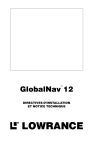
Lien public mis à jour
Le lien public vers votre chat a été mis à jour.